Page 1
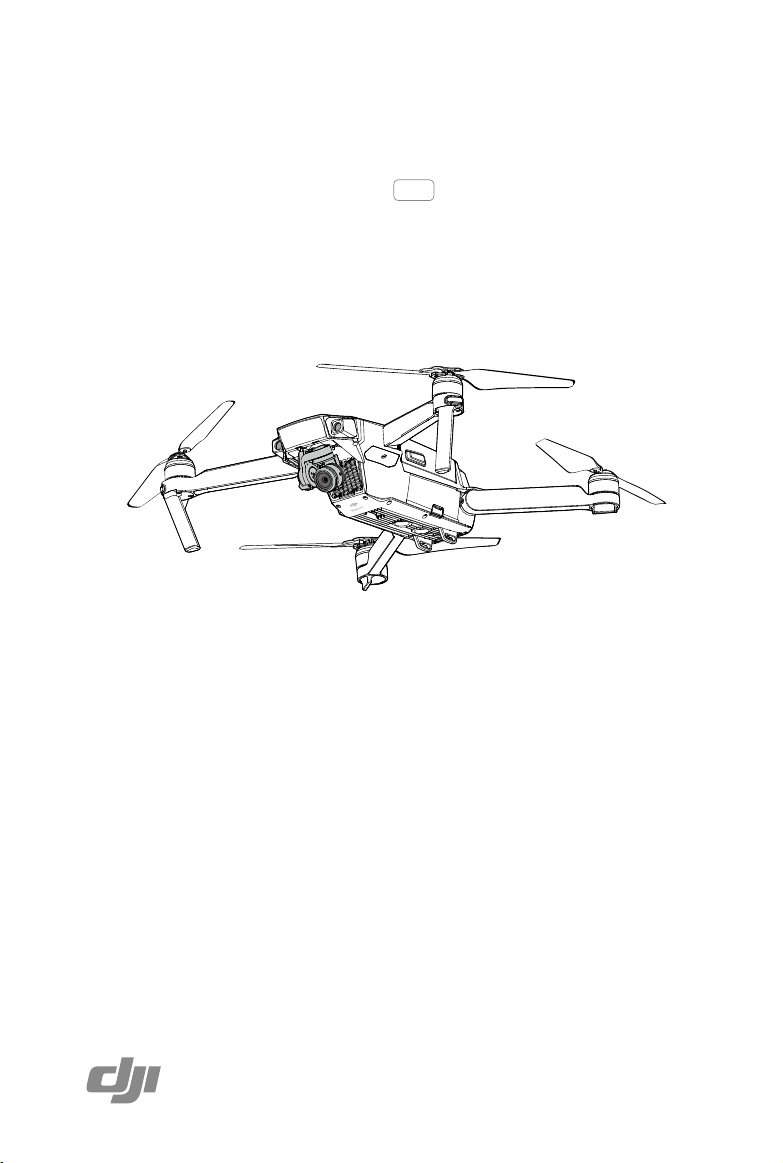
MAVIC PRO
ユーザーマニュアル
2016.12
V1.2
Page 2
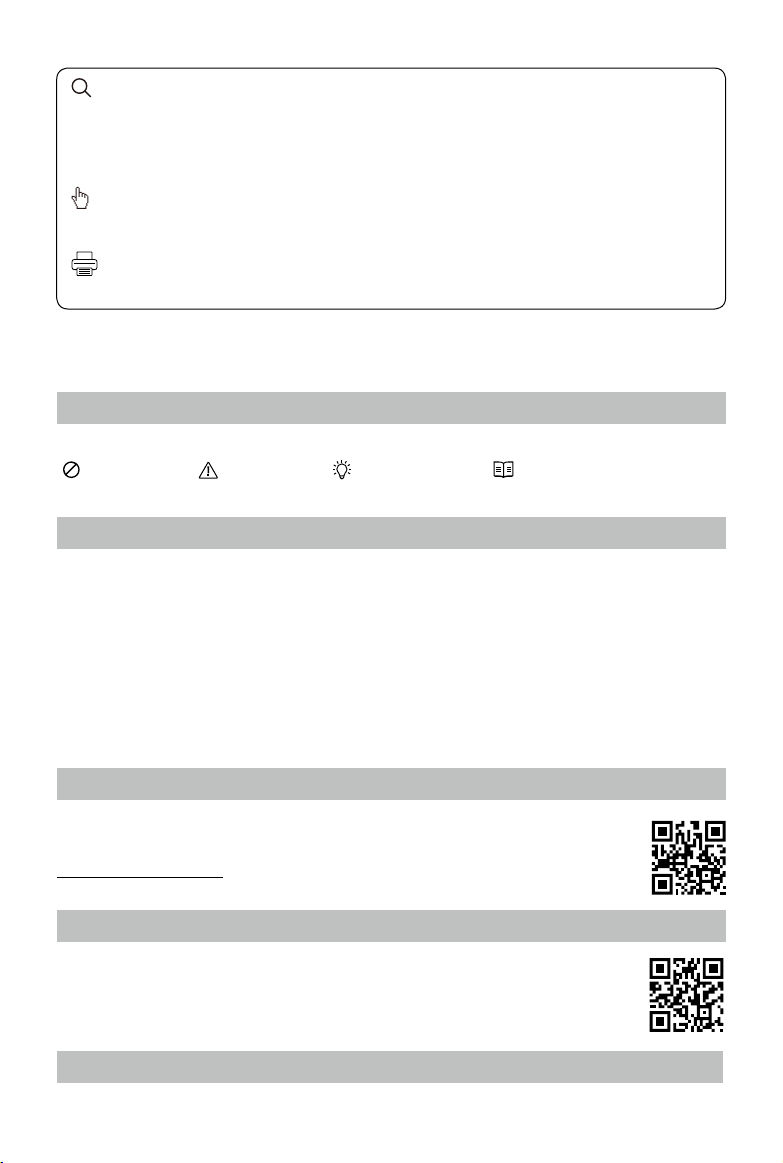
キーワードの検索
「バッテリー」や「取り付け」など の キ ーワード で 検 索して、トピックを見 つ けます。Adobe Acrobat
Reader を使用して本書を読んでいる場合、Windows では Ctrl+F、Mac では Command+F を押して
検索を開始します。
任意のトピックへの移動
目次 のトピックの 全リストが表示されます。トピックをクリックすると、そのセクションに進みます。
本書を印刷する
本書は高解像度印刷に対応しています。
本マニュアルの使用方法
凡例
警告 重要 ヒントとコ ツ 参考
初めてのフライト前にお読みいただくもの
MAVICTM Pro をお使いになる前に以下の資料をお読みください。
1. Mavic Pro 同梱物
2. Mavic Pro ユーザーマニュアル
3. Mavic Pro クイックス タ ートガ イド
4. Mavic Pro 免責事項と安全に関するガイドライン
5. Mavic Pro インテリジェント・フライト・バッテリー の安全に関 するガイドライン
フライトの前に、DJITM 公式ウェブサイトですべてのチュートリアルビデオを視聴し、免責事項をお読みい
ただくことを推 奨します。初めて飛行させるときは「Mavic Pro クイックスタートガイド」をよく読み、詳細は
ユーザーマニュアルを参照してください。
チュートリアル ビデ オ
以下のリンクでチュートリアルビデオをご覧いただけます。
Mavic Pro を安全にお使いいただく方法をご案内しています。
http://www.dji.com/mavic
DJI GO 4 アプリのダウンロード
本機の使用前に、 DJI GOTM 4 アプリをダウンロードしてインストー ルしま す。
右側にある QR コードを ス キャンし、 最新版のアプリをダウンロードしてください。
Android 版の DJI GO 4 アプリは、Android 4.4 以降で動作します。
iOS 版の DJI GO 4 アプリは、iOS.9.0 以降で動作します。
DJI Assistant 2 のダウンロード
http://www.dji.com/mavic/download から DJI Assistant 2 をダウンロードしてください。
2016 DJI All Rights Reserved.
©
2
Page 3
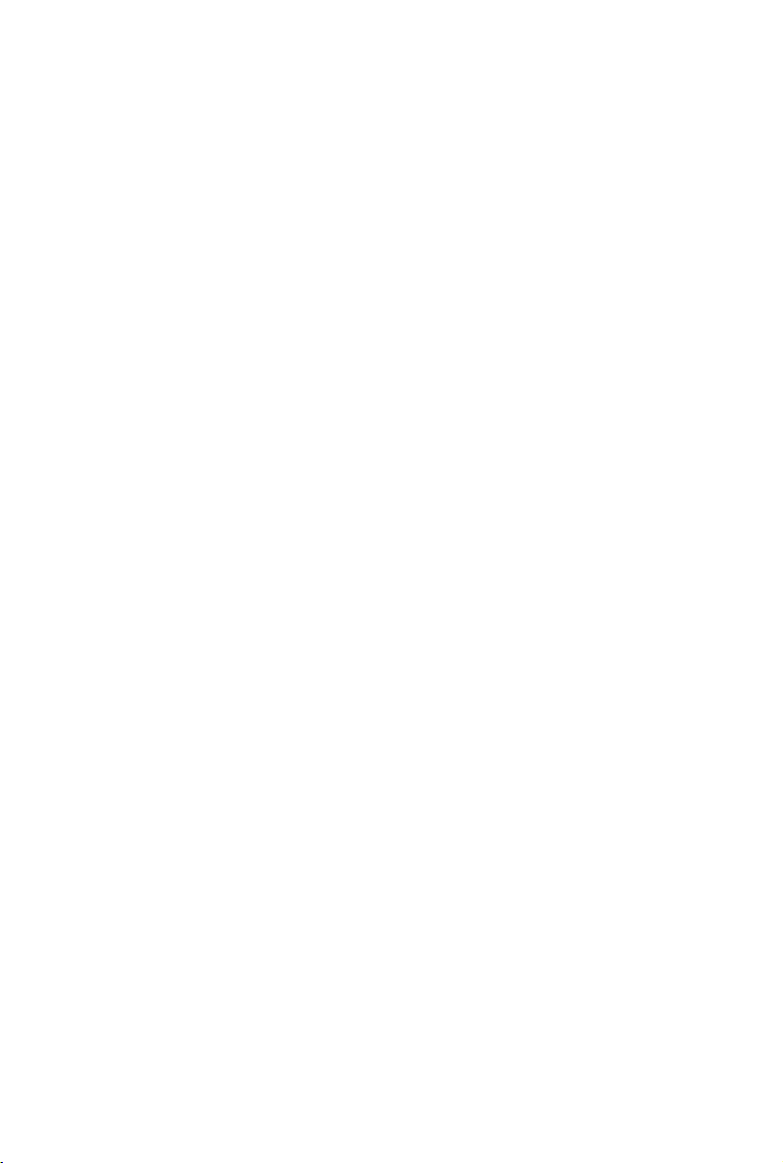
目次
本マニュアルの使用方法
凡例
初めてのフライト前にお読みいただくもの
チュートリアル ビ デ オ
DJI GO 4 アプリのダウンロ ード
DJI Assistant 2 のダウンロード
製品の特徴
はじめ に
主な機能
Mavic Pro の準備
機体の各部名称
送信機の各部名称
機体
機体の特徴
フライトモ ード
フライトステータスインジケーター
Return-to-Home(RTH)
TapFly(タップフライ)
ActiveTrack(アクティブトラック)
ジェスチャーモード
トラ イ ポ ッド モ ード
地形フォローモード
前方/下方ビジョンシステム
フラ イトレ コ ー ダ ー
プロペラの 取り付 けと取り外し
インテリジェント・フライト・バッテリー
送信機
送信機の特徴
送信機の使用
送信機のリンク
2
2
2
2
2
2
6
6
6
6
8
8
11
11
11
12
13
17
19
21
22
22
22
25
25
26
31
31
31
36
2016 DJI All Rights Reserved.
©
3
Page 4
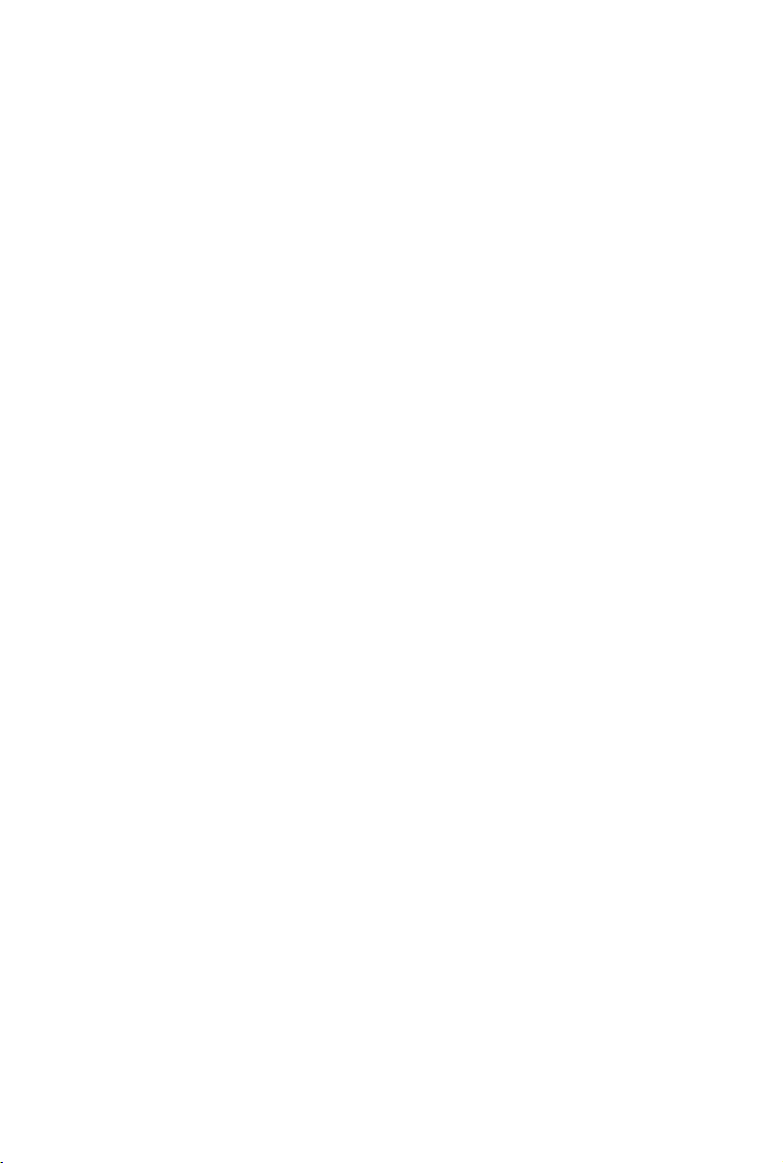
カメラとジンバ ル
カメラの特徴
ジンバル
DJI GO 4 アプリ
機器
Editor
SkyPixel
Me
飛行
飛行環境の要件
飛行制限と飛行禁止区域
飛 行 前 チェックリスト
コンパス のキャリブレーション
自動離陸と自動着陸
モーターの始動と停止
フラ イト テ スト
付録
仕様
ファームウェアのアップデ ート
インテリジェント・フライトモード
送信機の液晶画面のメニュー情報
購入後のお問い合わせ
38
38
39
41
41
46
46
46
48
48
48
49
50
51
52
52
55
55
56
57
58
59
2016 DJI All Rights Reserved.
©
4
Page 5
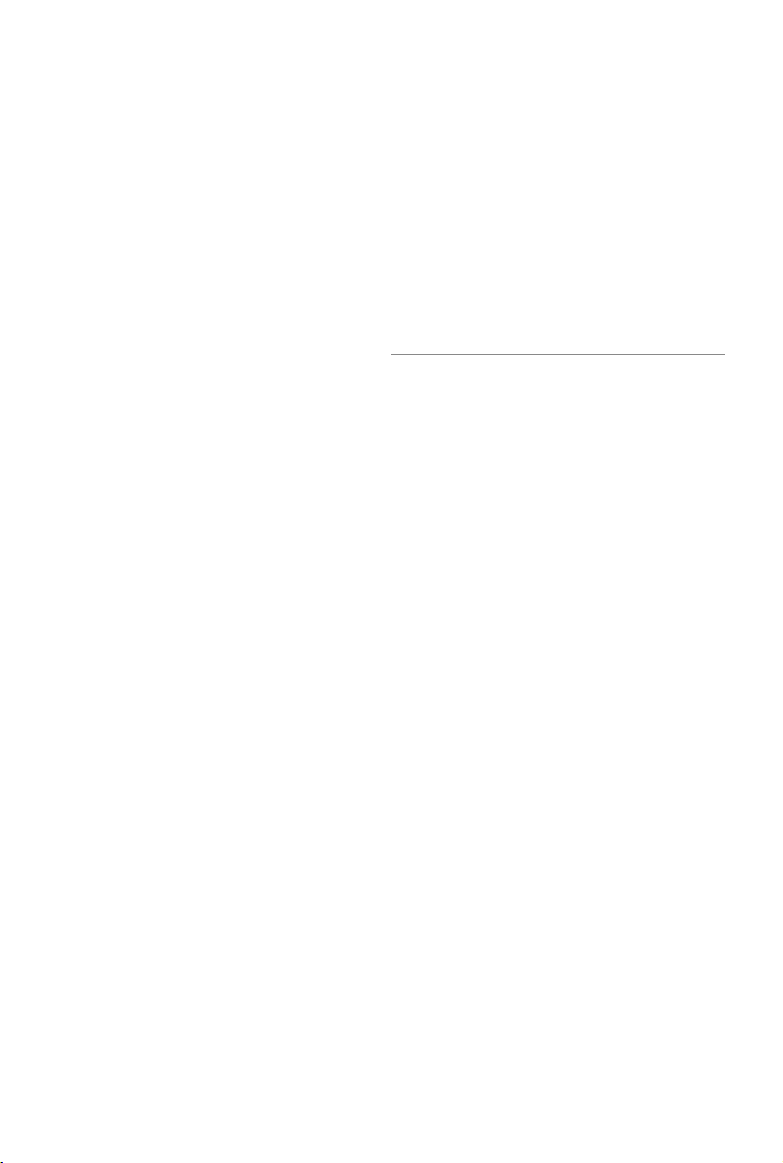
製品の特徴
本 セクション で は Mavic Pro について紹介
し、機体と送信機の各部名称について説明
します。
2016 DJI All Rights Reserved.
©
5
Page 6
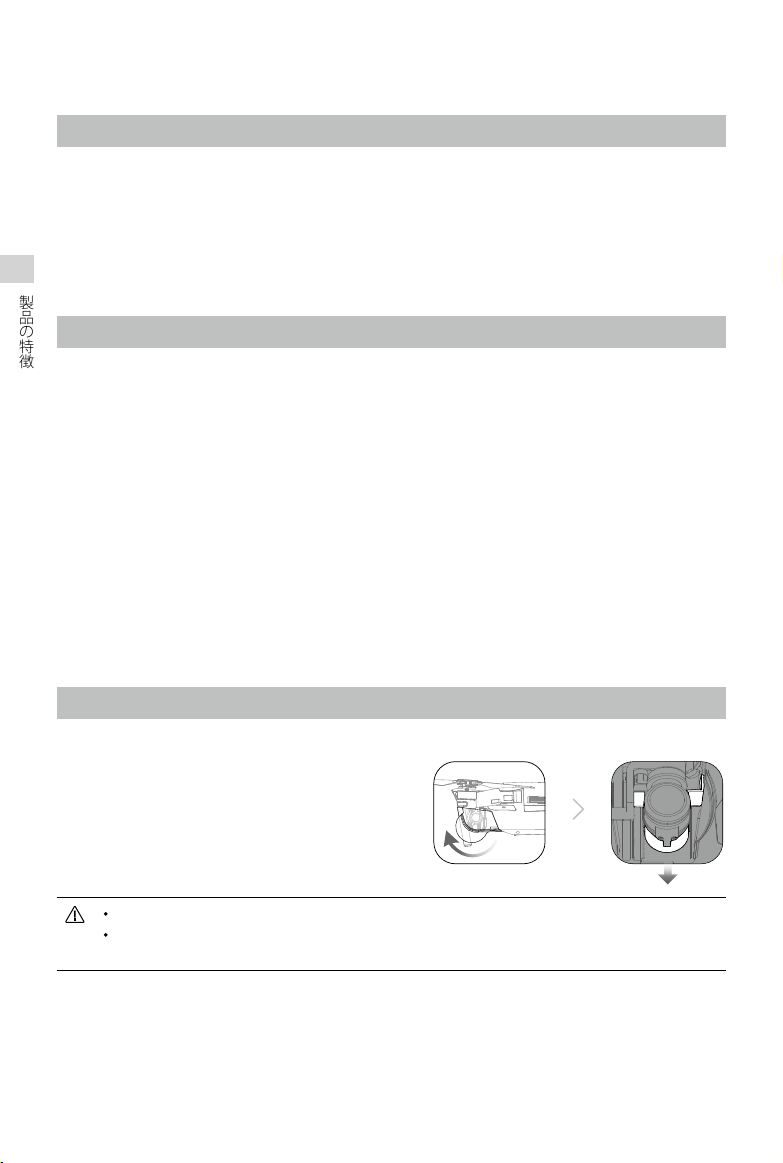
製品の特徴
はじめ に
DJI Mavic Pro は、DJI 製品の中で最も小型の空撮用カメラです。革新的な折りたたみ構造の機体には、
完全に安定化されたカメラ、インテリジェント・フライトモードと障害物回避機能が装備されています。
Mavic Pro は、4K 動画および 1,200 万画素の静止画を撮影し、ActiveTrack( アクティブトラック )TM および
TapFly( タップフラ イ )TM 機能の両方を使用できるため、複雑なショットも簡単に撮影できます。
Mavic Pro の最大速度は 65km/h、最大飛行時間は 27 分 * です。
* 最大飛行時間は無風状態で、速度 25km/h でテストしたものです。この値は参考値です。
製品の特徴
主な機能
Mavic Pro は革新的な折りたたみ構造で、携帯するのに非常に便利な機体です。
カメラとジンバ ル:Mavic Pro は、かつてないほど鮮明でシャープな撮影を実現。4K 動画を最大 30fps で、
静止画を画素数 1,200 万画素で撮影します。機体に搭載されているコンパクトなジンバルが、すべての
揺れを安定化します。
フライトコントローラー:最新の次世代フライトコントローラーが、より安全で信頼性の高いフライト操作
を実 現します。伝送信号が途絶えたり、バッテリー残量が低下したりすると、機体は自動でホームポイント
に帰還しま す。Mavic Pro は、屋内でも低高度でも安定したホバリングが可能なだけでなく、飛行ルート上
の障害物を認識して高い安全性を発揮します。
HD ビ デ オダウンリンク:送信機には DJI の最新の長距離伝送技術、 OCUSYNCTM が組み込まれており、
最大伝送距離は 4km です。上空で機体を制御し、1080p でモバイルデバイスに動画をストリーミングで
きます。
Mavic Pro の準備
機体のアームはすべて折りたたまれた状態で納品されます。以下の手順に従って、すべてのアームを広げ
てください。
機体の準備
カメラから、ジン バルカバーとジンバ ルクラン
プを取り外します。
ジンバルカバーはジンバルを保護するために使用します。必要に応じてジンバルカバーを取り外します。
Mavic Pro を使用しないときは、ジンバルクランプとジンバルカバーを装着してジンバルを保護してくだ
さい。
プロペラ の 取り付 け
白いリング付きのプロペラを、白いマークのあるマウントベースに取り付けます。プロペラをマウントプレー
トに押し付けながら、ロック方向に固定されるまで回転させてください。もう 1 組のプロ ペラを、マークの つ
いていないマウントベースに取り付けます。
2016 DJI All Rights Reserved.
©
6
Page 7
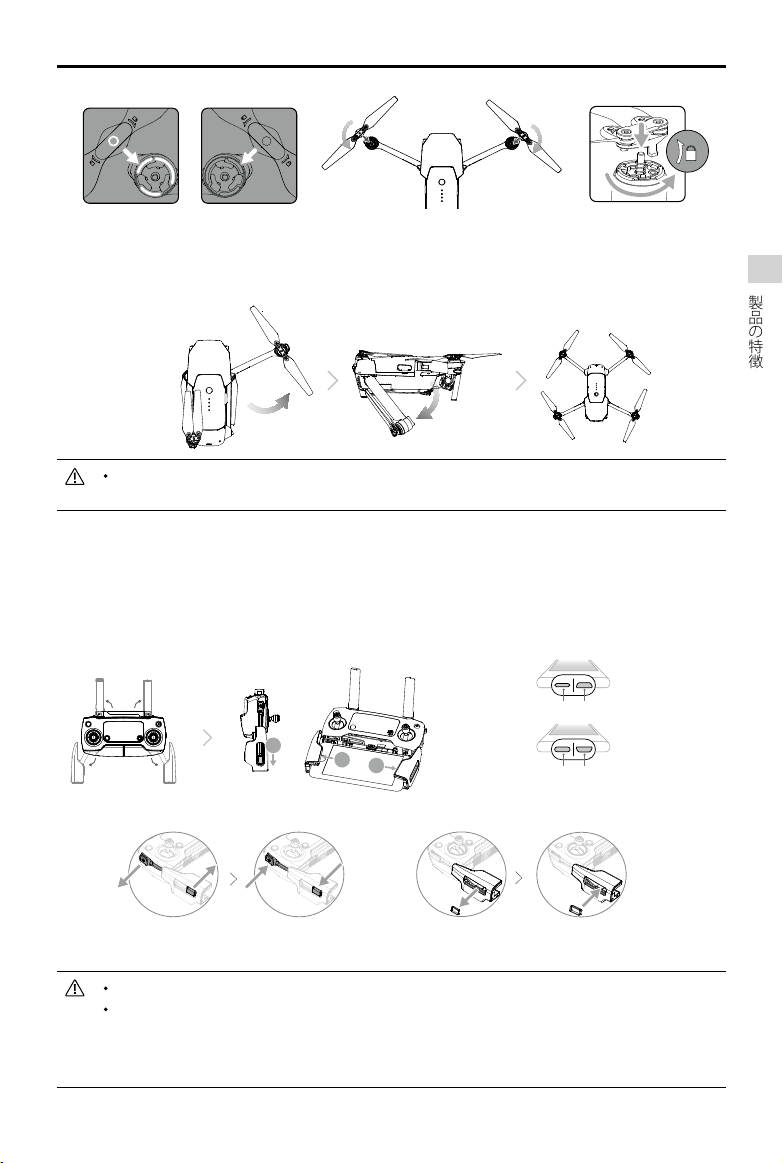
Mavic Pro ユーザーマニュアル
マー クあり マークなし
アームを広げます
1. 図のように、機体の前方アームを広げてから後方アームを広げます。
2. すべてのプロペラブレードを広げます。
前方のアームとプロペラを広げてから後方のアームとプロペラを広げます。自動診断テストに影響が出
る恐れがあるため、すべてのアームとプロペラを広げてから機体の電源を入れてください。
送信機の準備
1. モバイルデバイスのクランプとアンテナを広げます。
2. ご使用のモバイルデバイスの種類に合わせて、適切な RC ケーブルを選択してください。Lightning
コネクター 付 き RC ケーブルが接続されており、標準の Micro USB コネクターと USB Type-C コネ
クターが同梱されています。リバース Micro USB コネクターも別途ご購入いただけます。モバイル
デバイスを 挿 入し、固 定します。
製品の特徴
Lightning コネ クタ ー
1
2
3
USB Type-C コ ネ クタ ー
Micro USB コネ クター
リバース Micro USB コ
ネクタ ー
RC ケーブルの交換方法については、下図を参照してください。
USB Type-C コ ネ クタ ー の RC ケーブルを使用するときは、
RC ケーブルスライダーを交換する必要があります。
送信機を使用して機体を制御する場合には、制御モードスイッチを必ず[RC]に 切り替 えてください。
お手持ちのモバイルデバイスを、USB ケーブルを使って送信機に接続することもできます。ケー
ブルの一端をモバイルデバイスに接続し、もう一方の端を送信機底部の USB ポートに接続し
ます。USB ケーブルを使用する際は、送信機の Micro USB ポートから RC ケーブルを必ず取り
外し てくだ さ い 。
2016 DJI All Rights Reserved.
©
7
Page 8
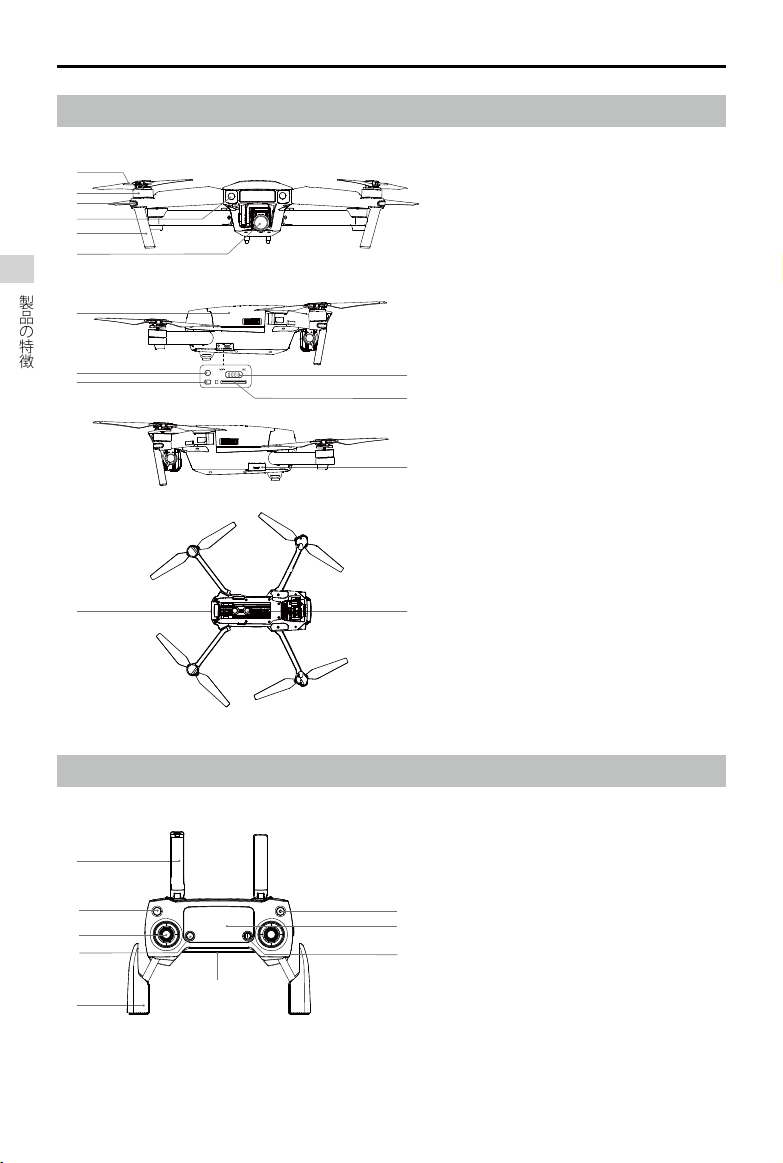
Mavic Pro ユーザーマニュアル
機体の各部名称
1
2
3
4
5
6
製品の特徴
7
8
9
1. プロペラ
2. モーター
3. フロント LED インジケーター
4. 前方 ビ ジョンシス テム
5. ランディング ギ ア
(アンテナ内蔵)
11
6. ジンバルとカメラ
10
7. インテリジェント・フライト・バッテリー
8. リンクボ タン
12
9. リンクステータスインジケーター
10. microSD カ ー ド ス ロ ット
11. 制 御 モ ード ス イッチ
12. Micro USB ポート
1413
13. 機体ステータスインジケーター
14. 下方 ビ ジョンシス テム
送信機の各部名称
1
2
4
6
8
2016 DJI All Rights Reserved.
©
8
1. アンテナ
機体制御と動画信号を送受信します。
2. Return-to-Home(RTH)ボ タ ン
3
5
7
9
このボタン を長 押しすると、Return-toHome(RTH) を開 始します。再度押すと、
RTH はキャンセルされます。
3. 電源ボタン
送信機の電源をオン / オフにします。
4. コ ントロ ー ルス ティック
機体の向きと動きを制御します。
Page 9
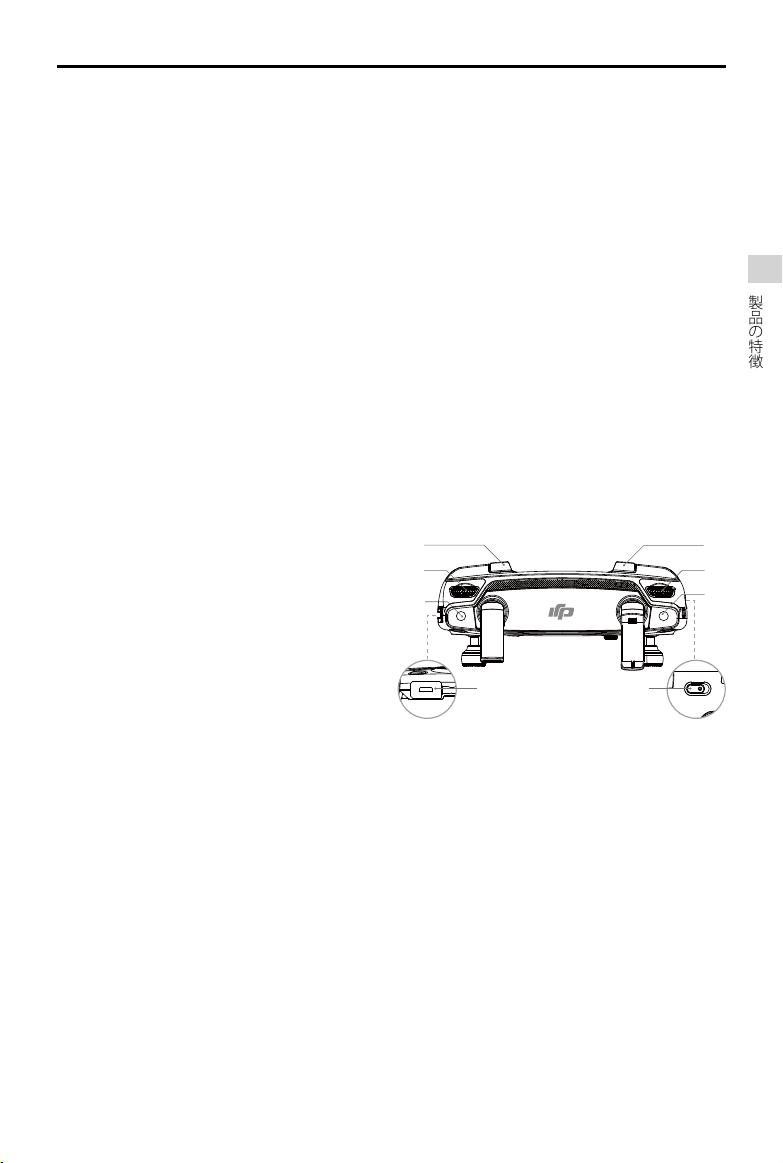
Mavic Pro ユーザーマニュアル
5. LCD 液晶画面
機体および送信機のシステムステータスを表
示します。
6. フライト一時停止ボタン
緊急に一時停止させる場合に、1 回 押します。
7. 5D ボ タン
初期設定は以下のとおりです。これらの値をお
好みに応じて DJI GO 4 アプリで 設 定します。
左:ズ ー ム イ ン
右:ズ ー ム ア ウト
上:ジンバル前向き
下:ジンバル下向き
押 し 下 げ る:DJI GO 4 イ ン テ リ ジ ェ ン ト・フ ラ
イト・メニューを呼 び出しま す。
10. C1 ボタン
初期設定は以下のとおりです。これらの 値 を
お好みに応じて DJI GO 4 アプリで 設 定しま
す。
ボタンを 1 回押して画面中央に焦点を合わ
せます。ウェイポイントを使用している場合
はポイントを追 加します。
11. C2 ボタン
初期設定は以下のとおりです。これらの値を
お好みに応じて DJI GO 4 アプリで 設 定しま
す。
ボタンを 1 回押して再 生しま す。ウェイ ポイ
ントを使用している場合はポイントを削除し
ます。
12. ジンバルダイヤル
カメラの チルトを制 御します。
13. カメラ設定ダイヤル
ダイヤルを回してカメラ設定を調整します。
(DJI GO 4 アプリを実行しているモバイルデ
バイスに、送信機が接続されている場合のみ
機 能 し ま す 。)
14. 録画ボタン
録画ボタンを押して動画の録画を開始しま
す。再度押して録画を停止します。
8. モバイルデバイス用クランプ
お使いのモバイルデバイスを送信機に確実に
取り付けま す。
9. USB ポート
DJI GO 4 アプリを実行するた め 、モバイルデ
バイス に 接 続しま す。
10
12
14
1716
15. シャッター ボタン
シャッターボタン を押し、静止画を撮 影します。
連続撮影モードが選択されている場合は、設
定された枚数の静止画を撮影します。
16. 電源ポート
送信機のバッテリーを充電するため、充電器
に接 続します。この ポ ートを RC ケーブルを使
用してモバイルデバイスに接続します。
17. フライトモ ードスイッチ
P モードと S モード を 切り替えます。
製品の特徴
11
13
15
2016 DJI All Rights Reserved.
©
9
Page 10
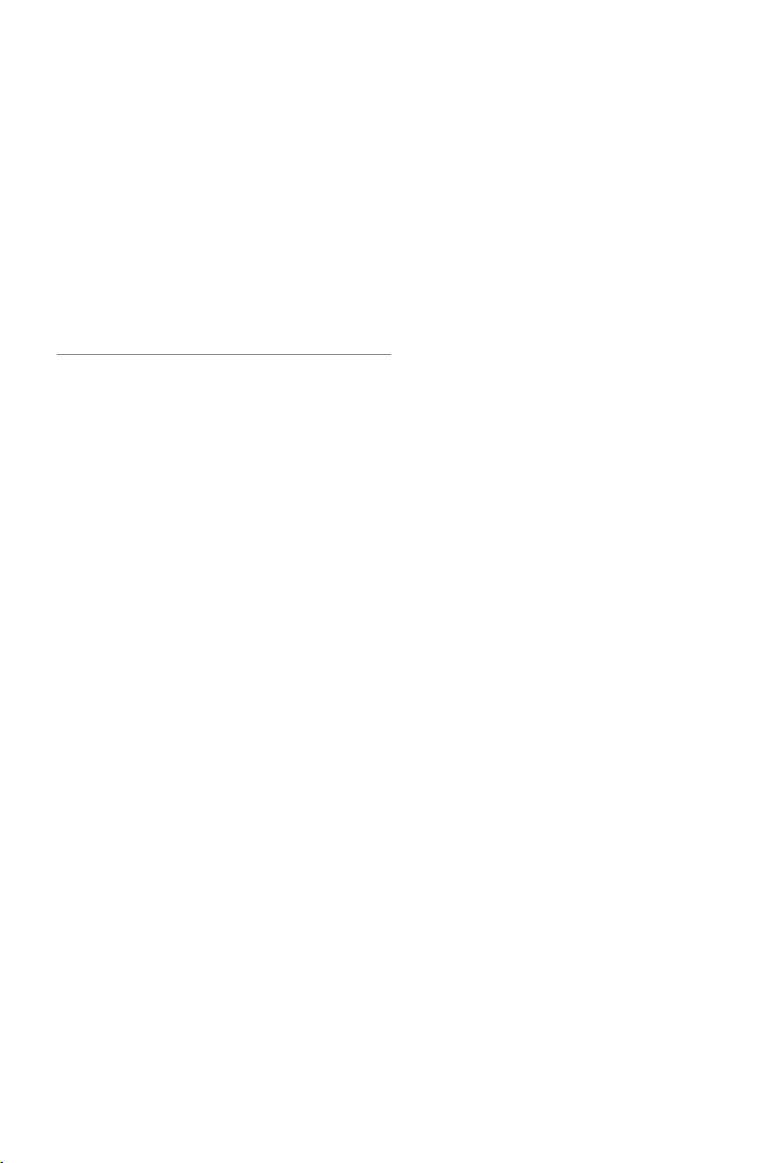
機体
このセクションで は 、フライトコントロー
ラー、前方/下方ビジョンシステム、およ
びインテリジェント・フライト・バッテリー
について説明します。
2016 DJI All Rights Reserved.
©
10
Page 11
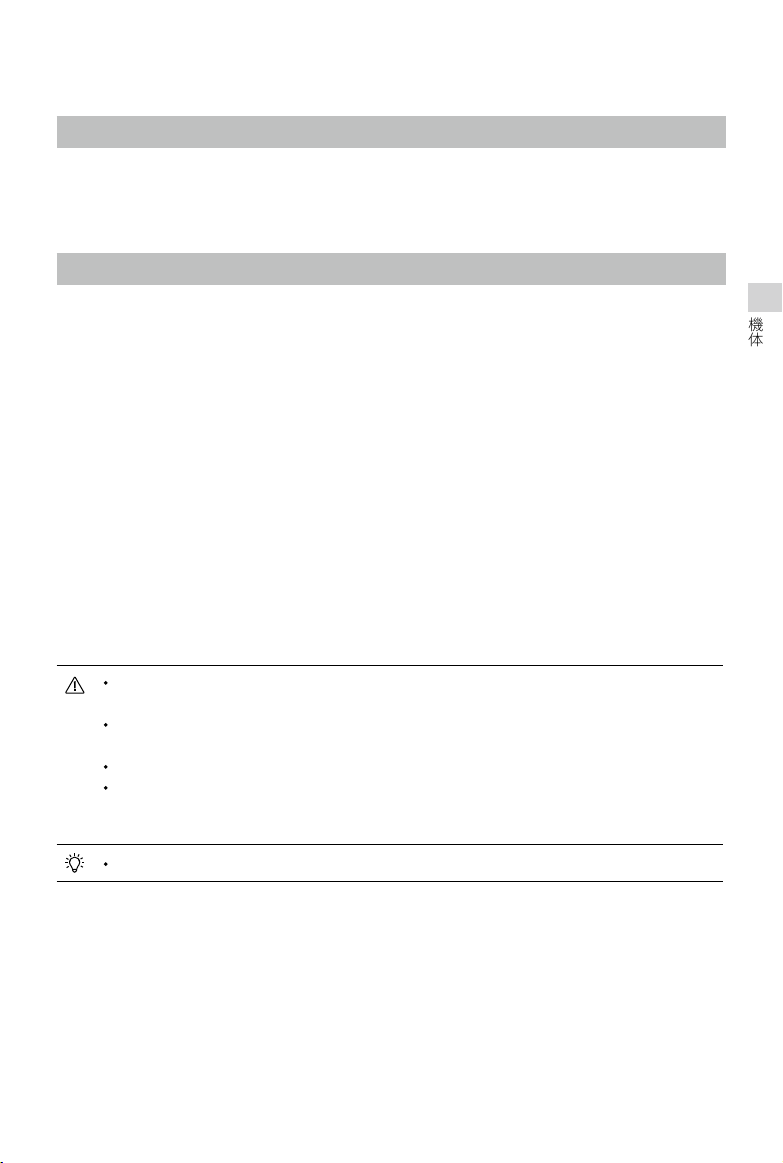
機体
機体の特徴
Mavic Pro の機体 は 、フライトコントローラー 、ビデオダウンリンク、推進 システム 、インテリジェント・フ
ライト・バ ッテリーで 構 成 されてい ます。このセクションでは、フライトコントローラー、ビデオダウンリンク、
その他の機体の部品の特徴について説明します。
フライトモード
Mavic Pro は以下のモードを使用できます。
P モード(ポジショニング): P モードは、強い GPS 信号受信時に最適に動作します。機体は、GPS と
前方/下方ビジョンシステムを利用して自ら位置を把握しながら自動で安定し、障害物を避けて進み
ます。このモードでは、TapFly( タップフラ イ ) や ActiveTrack( アクティブトラック ) などの高度な機能が
有効 に なります。
前方ビジョンシステムが有効で、十分に明るい場合、最大傾斜角度は 16°、最大速度は 36km/h です。
前方の障害物検知機能が無効な場合、最大傾斜角度は 25°、最大速度は 58km/h です。
前方/下方ビジョンシステムを使用するには GPS 信号が弱く、また暗過ぎる場合、機体は高度を制御
するための位置決めするために気圧計のみを使用しています。
注 記:P モードで高速飛行させるには、スティックを大きく動かす必要があります。
S モード(スポーツ): 機体は位置決めに GPS を使用しています。スポーツモードでは、前方/下方ビジ
ョンシステムが無効になるため、機体は障害物を検知して避けることができません。スポーツモードでは、
Ground Station およびインテリジェント・フライト機 能 も無効 に なります。
注記:敏捷性と速度に対する機体の応答性が最適化され、スティックの動きへの応答性がより機敏になり
ます。
機体
モード(スポーツ)では、前方ビジョンシステムが無効になります。そのため、飛行経路上に障害物
があっても、自動で回避できなくなります。
S モード(スポーツ)では、機体の最大速度と制動距離が著しく増加します。無風状態の場合、制
動距離は少なくとも30m 必要です。
S モード(スポーツ)では、下降速度が著しく増加します。
S モード(スポーツ)では、機体の応答性が著しく向上します。そのため、送信機のスティックを
わずかに動かしただけでも、機体は大きく移動します。フライト中は細心の注意を払い、十分な
操縦スペースを確保するようにしてください。
機体のフライトモードを変更するには、フライトモードスイッチを使用します。
2016 DJI All Rights Reserved.
©
11
Page 12

Mavic Pro ユーザーマニュアル
フライトステータスインジケーター
Mavic Pro に は 、フ ロ ン ト LED インジケーターと機体ステータスインジケーターがあります。LED の位置
は下図に示すとおりです。
フロ ント LED
機体ステータスインジケーター
機体
フロ ント LED
フロント LED は機体の方向を示します。機体の電源を入れると、機体の前方(ノーズ)を示すためにフロン
ト LED が赤色に点灯します(フロント LED は DJI GO 4 アプリで消灯で きます)。機体ステータスインジケ
ーターは、フライトコントローラー のシステムのステータスを表示します。機体ステータスインジケーター
の詳細については、次の表を参照してください。
機体ステータスインジケーターの 解説
通常
赤色、緑色、黄色が順に点滅 電源オンおよび自己診断テスト中
黄色と緑色が交互に点滅 ウォーミングアップ
緑色がゆっくり点滅 P モードま た は S モ ー ド( GPS 有り)
× 2 緑色が 2 回点滅 P モード(前方および下方ビジョンシステム有り)
黄色がゆっくり点滅 GPS および前方/下方ビジョンシステムなし
緑色が素早く点滅
警告
黄色が素早く点滅 送信機信号消失
赤色がゆっくり点滅 低バッテリー警告
赤色が素早く点滅 極低バッテリー警告
赤色が点滅 IMU エラー
赤色点灯 重大なエラー
赤色と黄色が交互に素早く点滅 コンパスのキャリブレーションが必要
制動中
2016 DJI All Rights Reserved.
©
12
Page 13
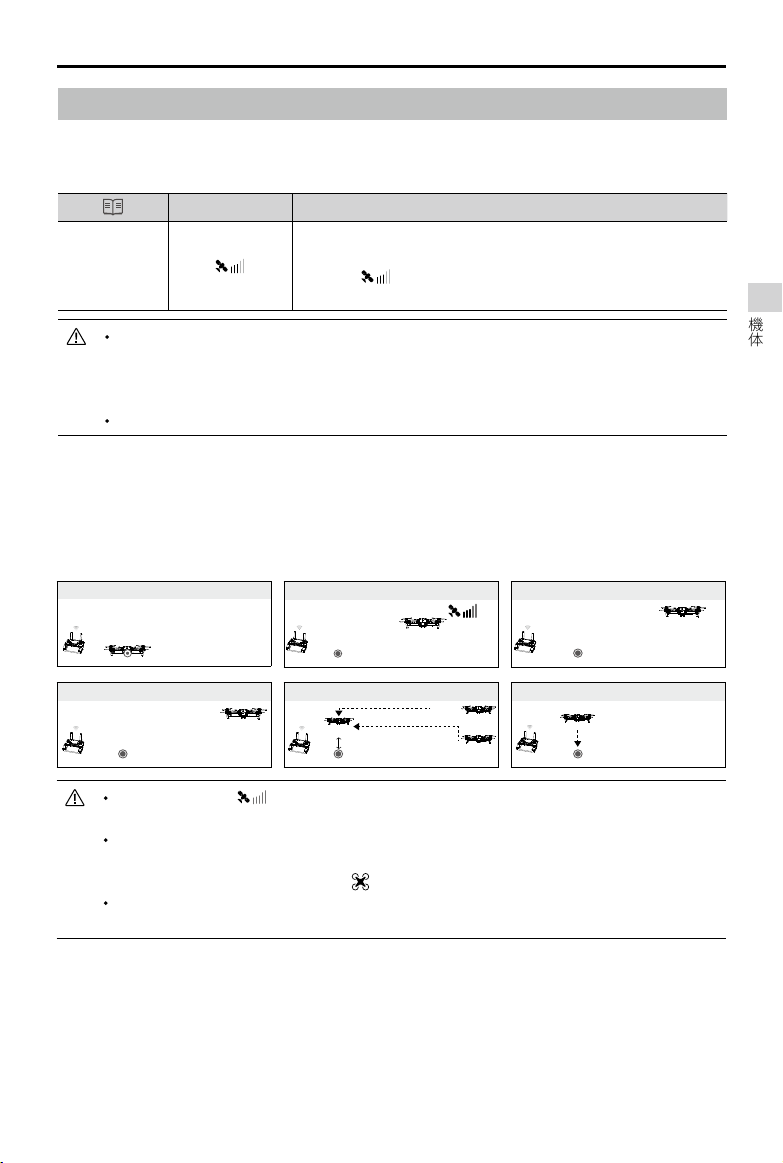
Mavic Pro ユーザーマニュアル
Return-to-Home(RTH)
Return-to-Home(RTH)機能により、機体は最後に記録されたホームポイントに戻ります。RTH は 3 種類
ありま す。ス マ ート RTH、低バッテリー RTH、フェールセーフ RTH で す。本 セ ク シ ョ ン で は 、こ れ ら 3 つの
RTH の動作について詳しく説明します。
GPS
離陸前に強い GPS 信号が検知されていた場合は、機体を離陸さ
ホームポイント
せた場所がホームポイントになります。GPS の信号強度は、GPS
アイコ ン( )で表されます。ホームポイントが記録されると、機
体ステータスインジケーターが素早く点滅します。
前方ビジョンシステムが有効で、十分に明るい場合、機体は障害物を認識して回避します。機体
は障害物を避けるため自動で上昇し、新しい高度で飛行してホームポイントに戻ります。機体
が確実に前方に向けて帰還するため、前方ビジョンシステムが有効でも、RTH 中には機体の回
転、左右への飛行はできません。
前方ビジョンシステムは、飛行中または RTH 中のみ有効にできます。
フェールセーフ RTH
ホームポイントが正常に記録され、コンパスが正常に動作している場合、送信機の信号が指定された時間
(送信機使用の場合は 3 秒、Wi-Fi 使用の場合は 20 秒)消失 すると、フェー ル セーフ RTH が自動的に作
動します。送信機の信号接続が回復すると、操縦者は Return-to-Home をキャンセルし、機体の制御を取
り戻すことができます。
1 ホ ー ム ポ イ ント の 記 録
2 ホ ー ム ポ イ ント の 確 認
解説
3 送信機信号消失
×
機体
4 長時間信号消失
×
5
RTH (調整可能な高度)
HP 上の高さ > フェールセーフ高度
×
フェールセーフ高度まで上昇
フェールセーフ高度
HP 上の高さ <= フェールセーフ高度
6 着陸 (ユーザー確認 後に着陸 )
×
ホームポイント上空 2 m でホバリ
ング
GPS 信号が弱い([ ]がグレイ表示)または利用不可の場合、機体はホームポイントに戻れ
ません。
前方ビジョンシステムが無効な場合、機体はフェールセーフ RTH 中に障害物を回避できま
せん。フライト前に適切なフェールセーフ高度を設定しておくことが重要です。DJI GO 4 アプ
リを起動して[カメラ]ビューに 進 み、 をタップしてフェールセーフ高度を設定してください。
機体がフェールセーフ高度に向けて上昇しているときは、機体の操縦はできません。ただし、
RTH ボタンを押すと上昇を終了し、制御を取り戻すことができます。
2016 DJI All Rights Reserved.
©
13
Page 14
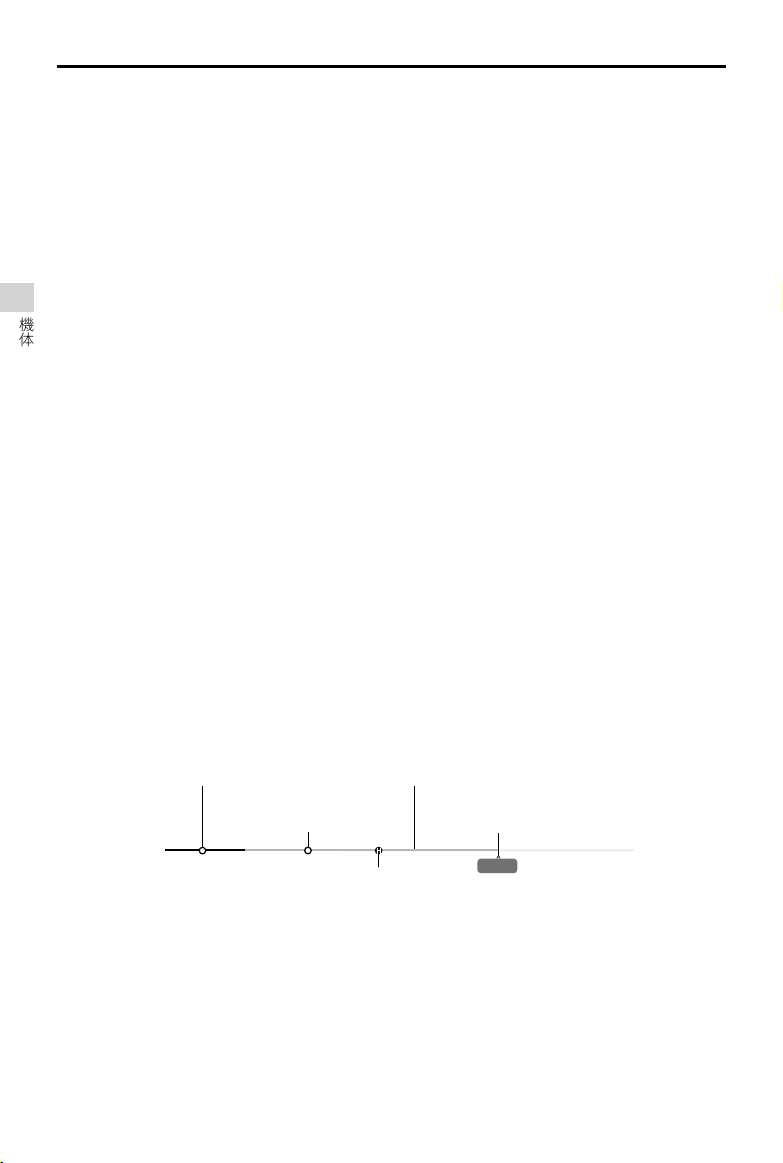
Mavic Pro ユーザーマニュアル
ス マ ート RTH
GPS を利用してスマート RTH を開始できるときは、送信機の RTH ボタンを使用するか、DJI GO 4 アプリ
の RTH ボタンをタップして画面上の指示に従います。機体のステータスインジケーターが点滅して、現在
のステータスを表示します。スマ ート RTH 中は、機体は飛行経路上の障害物を検知して回避します。衝突
を避けるために障害物を回避して進むか、その場所でホバリングするかを機体が選択します。前方 ビ ジョ
ンシステムが無効であったり、照光レベルが低い場合は、障害物を回避するようにユーザーが手動で機体
を誘導することができます。また、送信機のフライト一時停止ボタンを使用するか DJI GO 4 アプリの停止
アイコンを押して、すぐにスマート RTH を終了することもできます。
ス マ ート RTH 中、高精度着陸中、および DJI GO 4 アプリによる自動着陸使用中は、着陸保護機能が有効
機体
になります。
1. 地面が着陸に適していると着陸保護機能が判断すると、Mavic Pro は ゆっくり着 陸します。
2. 地面が着陸に適していないと着陸保護機能が判断した場合は、Mavic Pro はホバリングして操縦者の
確認を待ちます。
着陸保護機能が作動しない場合は、Mavic Pro が地表 0.5m 未満まで下降したときに、DJI GO 4 アプリが着陸
3.
を行うか を表示します。スロットルを引き下げるか、自動着陸スライダーを使用して着陸します。
低バッテリー RTH
安全に帰還するために必要な電池残量が最低限に達すると、低バッテリー残量のフェールセーフが作動
します。その場合は機体をホームに帰還させるか、ただちに着陸させてください。低バッテリー警告が発
せられると、DJI GO 4 アプリに通知が表示されます。10 秒経っても何もしないと、機体は自動的にホーム
ポイントに 帰 還しま す。RTH 手順は、送信機の RTH ボタンを押すことでキャンセルできます。この警告の
しきい値は、ホームポイントから現在の機体の高度と距離を基準に自動的に決定されます。
現在のバッテリー残量では現在の高度から下降させることしかできない場合は、機体を自動的に着陸さ
せます。その場合も、送信機を使用して着陸中の機体の動きを制御できます。
バッテリー 残 量イン ジ ケーターは DJI GO 4 アプリに表示され、次のような意 味 を表します。
極低バッテリー残量警告(赤色)
2016 DJI All Rights Reserved.
©
14
低バッテリー残量警告
(黄色)
十分なバッテリー残量
(緑色)
帰還に必要な電力
バッテリー 残 量 インジ ケ ーター
飛行残時間
12:29
Page 15
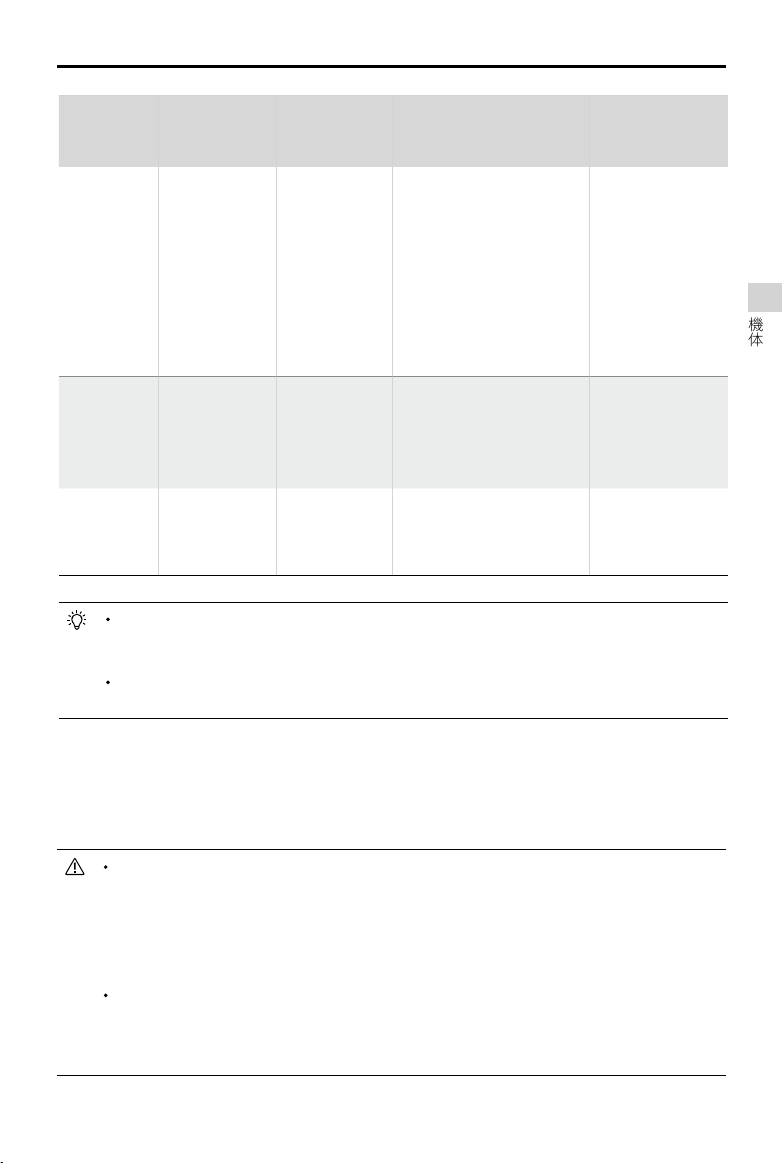
Mavic Pro ユーザーマニュアル
バッテリー 残
量 警告
低バッテ
リー
残量警告
極低バッテ
リー残量
警告
予想飛行残
時間
極低バッテリー残量警告が発せられ、機体が自動的に着陸を開始したタイミングで、左スティッ
クを押し上げて機体をホバリングさせると、より適切な着陸地点へ機体を誘導することができ
ます。
バッテリー残量インジケーターバーのカラーゾーンとマーカーは、推定飛行残時間を反映します。
飛行残時間は機体の現在の位置や状況に応じて自動で調整されます。
注意
バッテリー 電 力
低下。機体を着
陸させてくだ
さい。
機体を速やか
に着陸させてく
ださい。
現在のバッテ
リー 残 量を もと
に推測した飛行
残時間です。
機体ステータ
スインジケー
ター
機体ステータ
スインジケー
タ ー が ゆ っ くり
赤色で点滅し
ます。
機体ステータ
スインジケー
ターが素早く
赤色で点滅し
ます。
なし なし なし
DJI GO 4 アプリ フライト指示
[Go-Home]を タ ッ プ し て 機
体を自動的にホームポイン
トに帰 還させるか、[Cancel]
をタップして通常飛行に戻
ります。何もしないと、機体
は 10 秒後に自動的にホー
ムポイントに戻ります。送信
機で はアラームが鳴ります。
DJI GO 4 アプリ画面が赤色
で点滅し、機体は下降を始
めます。送信機ではアラーム
が鳴ります。
できるだけ早く機
体を帰還、着陸させ、
モーターを停止し
てバ ッテリー を 交
換してください。
機体を自動的に下
降させて着陸させ
ます。
機体
高精度着陸
Mavic Pro は Return-to-Home 中に、機体の下の地形の特徴を自動的に走査して照合します。現在の
地形がホームポイントの地形に一致すると、Mavic Pro は速やかに着陸を開始して、高精度着陸を実
行します。照合に失敗した場合、DJI GO 4 アプリは地形の特徴不一致のエラーを表示します。
高精度着陸のパフォーマンスは以下の条件に左右されます。
a. 離陸時にホームポイントが記録されており、フライト中に更新されていないこと。
b. 機体は垂直に離陸すること。離陸高度は 10m を 超 えて い る こと。
c. ホームポイントの地形的特徴がほぼ変わっていないこと。
d. ホームポイントの地形に目立った特徴がないとパフォーマンスに影響。
e. 明る す ぎ たり暗 すぎ たりしな い こと。
着陸中は以下の操作を行うことができます。
a. スロットルを引き下げて着陸を加速する。
b. コントロールスティックを別のいずれかの方向に動かして、高精度着陸を停止する。
Mavic Pro は垂直に下降し、着陸保護機能は維持。
2016 DJI All Rights Reserved.
©
15
Page 16
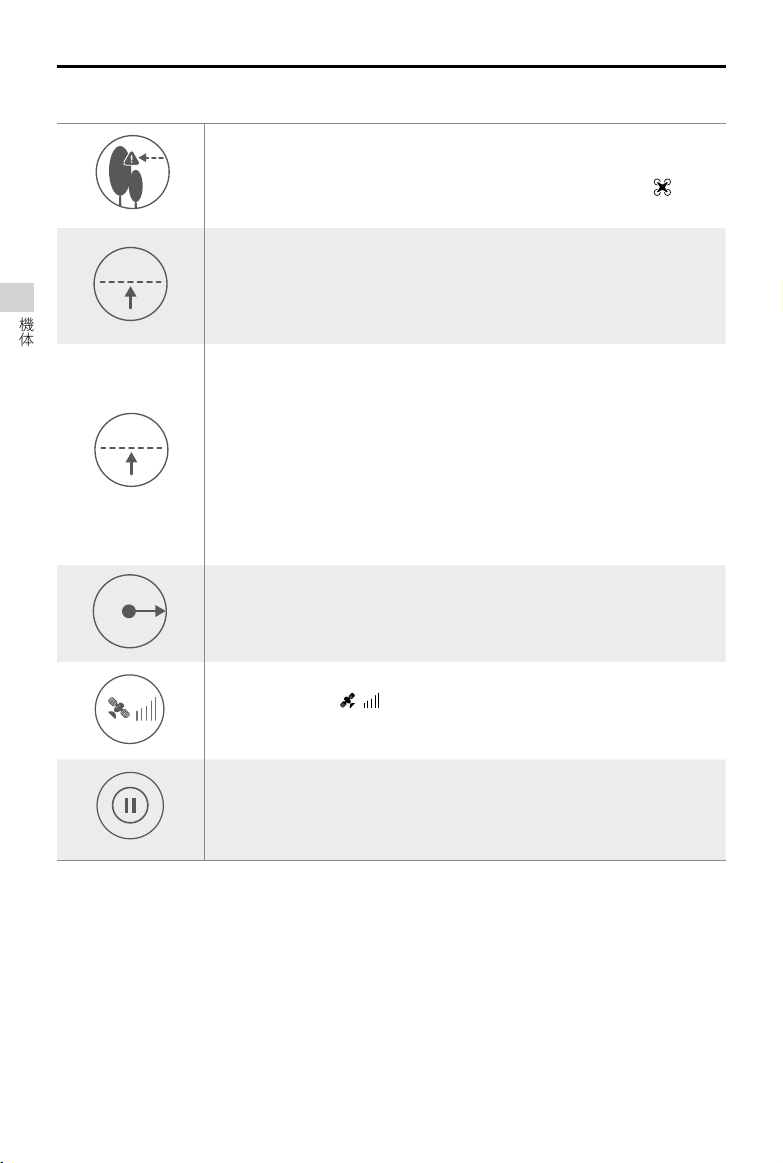
Mavic Pro ユーザーマニュアル
5 m
H
5 m
H
RTH 高度
RTH の安全に関する注意
RTH 高度
機体
10 m
前方ビジョンシステムが無効になっていると、機体は RTH 中に障害物を回避
できません。そのため、フライト前に適切なフェールセーフ高度を設定しておく
ことが重要です。DJI GO 4 アプリを起動して[カメラビュー]に進 み 、 をタッ
プしてフェールセーフ高度を設定してください。
ス マ ート RTH や 低バッテリー RTH などの Return-to-Home(RTH) 機能が発動
され、機体がホームポイントから 20m 以上離れていると、以下のように実行さ
れます。
1.RTH 高度より高く飛行している場合は、現在の高度でホームポイントに帰還。
2.RTH 高度より低く飛行中の場合は、RTH 高度まで上昇。
RTH( ス マ ート RTH や低 バッテリー RTH など)がホ ームポ イントから 5 〜 20 m の位
置で発動され、前方ビジョンシステムが有効化されている場合、以下のように実行さ
れます。
1. 機体の現在の高度が 10m を超えている場合、機体は現在の高度でホームポ
イント に 帰 還 。
2. 機体の現在の高度が 10m より低い場合、機体はまず現在の高度から 10m
の高さまで自動的に上昇。
飛行速度は 14km/ 時に調整されます。前方ビジョンシステムが無効な場合、機
体はただちに着陸を開始します。フェールセーフ RTH に 入ると、前 方 ビジョン
システムのステータスが検証され、RTH はその結果に従います。
5 m
H
機体がホームポイントから 5m 半径内にある場合、RTH が発動されると機体は
自動的に下降して着陸します。
GPS 信号が弱い([ ]がグレイ表示)または利用不可の場合、機体はホー
ムポイントに戻れません。
フライト一時停止ボタンを押して、RTH を終 了してください。機体は下降を中止
してホ バリングします。
RTH 中の障害物回避
明るさが前方ビジョンシステムに適していると、機体は RTH 中に障害物を検知し、積極的に回避しようと
します。障害物を検知すると、機体は以下のように動作します。
1. 15m 前方に障害物が検知されると、機体は減速します。
2. 機体が停止し、ホバリング状態になると、垂直方向に上昇して障害物を回避します。検知された障害物
から 5m 以上離れると、機体は上昇を停止します。
3. RTH 手順を再開します。機体はそのままの高度でホームポイントまで飛行を継続します。
2016 DJI All Rights Reserved.
©
16
Page 17
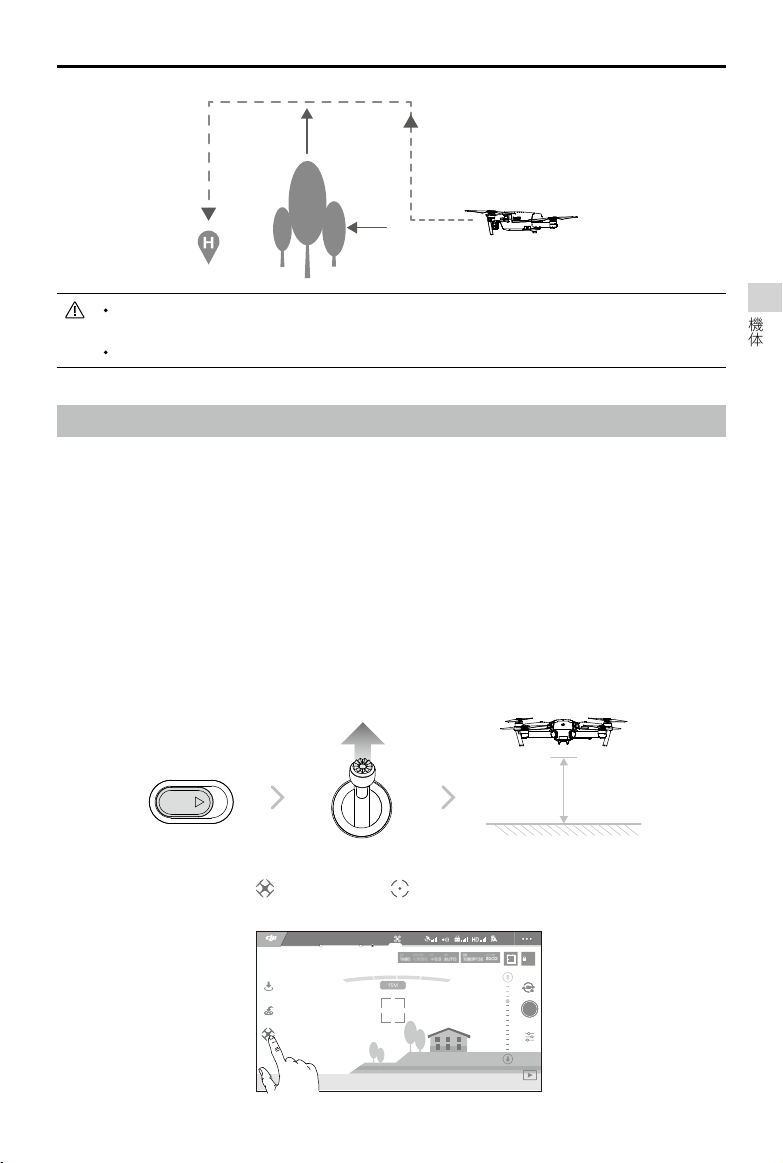
Mavic Pro ユーザーマニュアル
TapFly
ActiveTrack
Gesture
Joystick
5 メート ル
15 メート ル
機体を確実に前方に向けて帰還させるため、前方ビジョンシステムが有効な場合、RTH 中に機
体を回転させることはできません。
機体は、上方、側方、後方の障害物を回避できません。
TapFly( タップフライ )
はじめ に
TapFly( タップフラ イ ) 機能を使用すると、送信器を使わずにモバイルデバイスの画面でタップして機
体を目的の方向に飛行させることができます。明るさが適切(300 ルクス超)で、明るすぎない(10,000
ルクス未満)場合、機体は自動的に検知した障害物を回避するか、制動してホバリングします。
TapFly( タップフ ラ イ ) を使用する
インテリジェント・フライト・バッテリーの バッテリー 残 量 が 50% を超え、機体が P モードになっているこ
とを確 認します。続いて、次の手順に従って TapFly( タップフラ イ ) を使 用します。
1. 離陸したら、機体が地上から 2m 以上離れて飛行するようにします。
機体
SPORT
2 メート ル
2. DJI GO 4 アプリを 起 動して をタップしてから をタップし、画面の指示を読んで内容を把握します。
READY TO GO (GPS)
H 10.0MD 30M
12
P-GPS
09:29
VS 2.0M/S VPS 2.0MH.S 10.0 M/S
61%
AE
2016 DJI All Rights Reserved.
©
17
Page 18
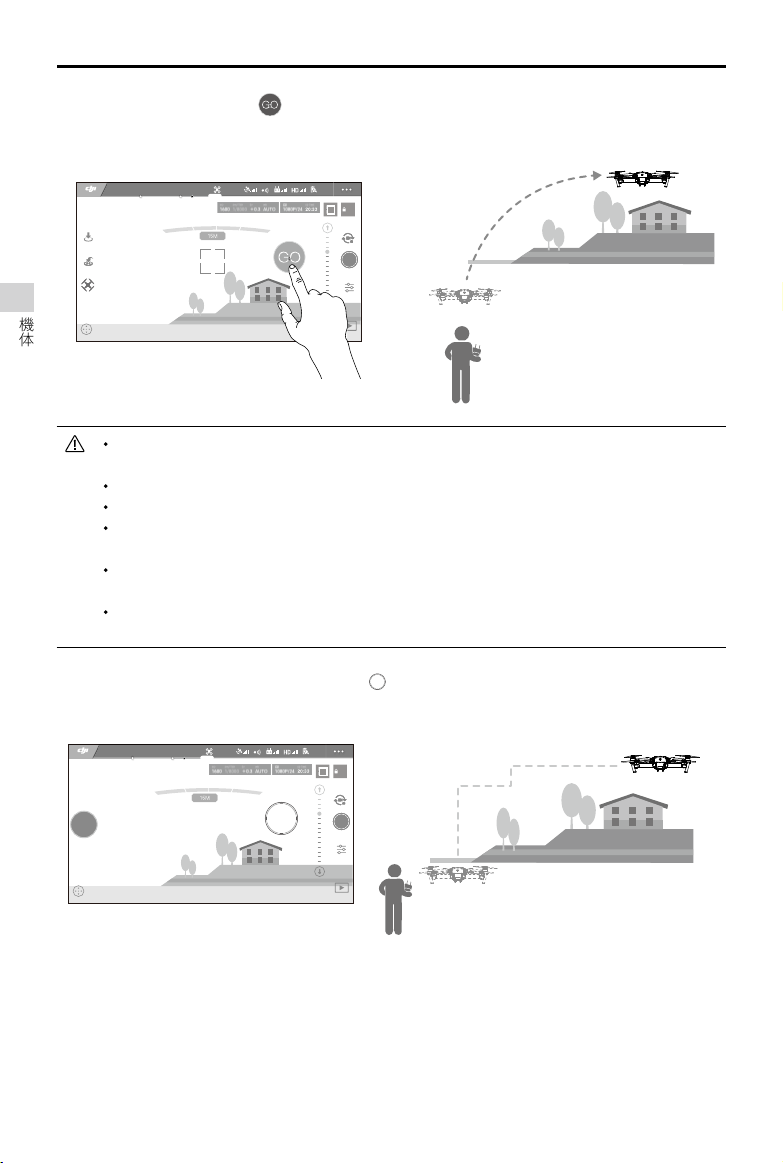
Mavic Pro ユーザーマニュアル
3. 目標の方向を 1 回 タップし、 アイコンが表示されるのを待ちます。もう一度タップして選択内容を
確認すると、機体は目標の方向に飛行します。
READY TO GO (GPS)
機体
H 10.0MD 30M
VS 2.0M/S VPS 2.0MH.S 10.0 M/S
人、動物、細い物体(木の枝、電線など)、透明な物体(ガラスや水など)に向かって飛行するよう
12
P-GPS
09:29
61%
AE
に機体を誘導しないでください。
飛行経路に障害物がないかどうかを確認し、あれば避けるようにしてください。
想定する経路と TapFly( タップ フライ ) が実際に選択する経路には違いが生じることがあります。
目的の方向として選択できる範囲には制限があります。画面の上下端付近では TapFly( タップ
フライ ) で選択することはできません。
機体を水や雪で覆われたエリアを飛行させているときは、TapFly( タップフライ ) モード が 正しく
機能しないことがあります。
暗 い( 300 ルクス未満)、または明るすぎる(10,000 ルクス超)環境を飛行する場合には、特に注
意が必要です。
TapFly( タップフラ イ ) 選択を確定すると、機体は のアイコンでマークされた方向に飛行します。
注記:飛行中はコントロールスティックを使って機体の動きを制御することもできます。
READY TO GO (GPS)
12
P-GPS
09:29
61%
AE
STOP
H 10.0MD 30M
VS 2.0M/S VPS 2.0MH.S 10.0 M/S
機体前方に障害物があることを検知した場合や、飛行高度が地面に近すぎると、機体は速度を自動的に
調整します。しかし、この機能に頼って障害物の間をすり抜けないでください。
フェールセーフ手順は TapFly( タップ フライ ) より優先されます。GPS 信号が弱まった場合、機体は自律
飛行を終了してホームポイントに帰還します。
2016 DJI All Rights Reserved.
©
18
Page 19

TapFly( タップフラ イ ) を終了する
TapFly
ActiveTrack
Gesture
Joystick
次の方法で TapFly( タップフライ ) を終了します。
1. 送信機のフライト一時停止ボタンを押す。
2. 送信機のピッチスティックを引き戻す。
3. 画面上の[STOP]ボ タ ン を タ ッ プ す る 。
Mavic Pro ユーザーマニュアル
STOP
または または
フライト一時停止ボタン
TapFly(タップフライ)を終了すると機体は停止し、ホバリング状態になります。新たな目的の方向をタップ
して飛行を続行するか、手動飛行を開始します。
ActiveTrack( アクティブトラック)
ActiveTrack( アクティブトラック ) を使用すると、モバイルデバイスの画面で動く対象物をマークして追
尾で きます。機体は飛行経路上の障害物を自動的に回避します。追加の追尾デバイスは不要です。
Mavic Pro は、バイクや車、人や動物を自動的に識別して追尾することができ、対象に応じて異なる追尾
方式を使用します。
ActiveTrack ( アクティブトラック ) を使用する
インテリジェント・フライト・バッテリーのバッテリー残量 が 50% を超えていることと、機体が P モード で
あることを確認します。続いて、次の手順に従って ActiveTrack( アクティブトラック ) を使 用しま す。
1. 離 陸したら、地上から 2m 以上の高さでホバリング状態にします。
SPORT
2 メート ル
機体
2. DJI GO 4 アプリで、 をタップした後に をタップしてフライトモードを呼 び出し、ActiveTrack( アクティブ
トラック ) を選 択します。
READY TO GO (GPS)
H 10.0MD 30M
VS 2.0M/S VPS 2.0MH.S 10.0 M/S
12
P-GPS
09:29
61%
AE
2016 DJI All Rights Reserved.
©
19
Page 20

Mavic Pro ユーザーマニュアル
3. 追尾したい対象をタップした後、もう一度タップして選択を確定します。対象が自動的に認識されない
場合は、対象の周りにボックスでドラッグします。追尾中は のボックスが緑色に変わります。ボック
スが赤くなった場合は対象が特定できていません。もう一度やり直してください。
READY TO GO (GPS)
12
P-GPS
09:29
61%
AE
機体
ActiveTrack
H 10.0MD 30M
VS 2.0M/S VPS 2.0MH.S 10.0 M/S
ActiveTrack( アクティブトラック ) には、以下の機能が含まれています。
トレ ース ス ポット ラ イト プ ロ フィー ル
機体は自動的に対象を追尾しませ
機体は一定の距離を保って
対象を追尾します。送信機の
ロ ー ルス ティックまた は
DJI GO 4 のスライダーを使
用して対 象を 回ります。
んが、飛行中はカメラを対象に向
け続けま す。送信機を使用して機
体を操作できますが、ヨーの操作
は で き ま せん 。左 ス ティックとジン
バルダイヤルを使用して、対象のフ
レーミングを調 整しま す。
人、動物、小さく細い物体(木の枝、電線など)、透明な物体(ガラスや水など)などを含む場所は
選択しないでください。
飛行経路近くの障害物には近づかないようにしてください(特に機体を後進させる場合)。
以下のような状況で ActiveTrack( アクティブトラック ) を実行する場合には、特に注意してくだ
さい。
a)追尾対象が水平面上で動いていない。
b)追尾対象が動く際に大きく形状を変える。
c)追尾対象が長時間遮られているか、視界に入らない。
d)追尾対象が積雪面を移動している。
e)暗 い( 300 ルクス未満)、または明るすぎる(10,000 ルクス超)。
f)追尾対象が周囲の環境と似たような色や模様である。
機体はその方向から一定の角
度と距離を保って対象を追尾し
ま す。送信機のロールスティッ
クを使用して対象を囲みます。
2016 DJI All Rights Reserved.
©
20
Page 21

Mavic Pro ユーザーマニュアル
ActiveTrack(アクティブトラック )を使用するときは、必ず現地のプライバシー保護法や法規を
順守してください。
プロフィールモードまたはスポットライトモードでは、機体は障害物を回避できません。これら
のモードは広い場所で使用してください。
機体は飛行経路上の障害物を検知して回避します。
移動速度が速すぎる、あるいは見えにくいなどの理由で機体が追尾対象を見失った場合は、対
象を選択し直して追尾を再開します。
ActiveTrack( アクティブトラック ) を終了する
以下の方法で ActiveTrack( アクティブトラック ) を終了します。
1. 送信機のフライト一時停止ボタンを押す。
2. 画面上の[STOP]ボ タ ン を タ ッ プ す る 。
ActiveTrack( アクティブトラック ) を終了すると、機体はその位置でホバリングします。その時点で手動飛行、
別の対象の追尾、またはホームポイントへの帰還を選択できます。
STOP
または
ジェスチャーモード
ジェスチャーモードでは、スマートフォンや送信機なしで Mavic Pro の ビ ジョン システム が ジェスチャ ー を
認識して追尾し、セルフィーを撮影できます。ジェスチャーモードを使用するには以下の手順に従ってくだ
さい。
モード プロンプト フロント LED 備考
前方ビジョンシステムが有 効化されており、
十分に明るいことを確認してください。アイコ
ンをタップし、Mavic Pro が認識できるように
カメラの正面に移動してください。
Mavic Pro に向けて両手を挙げて振ってくだ
さい。Mavic Pro が撮影距離を確認すると、
フロント LED が赤色で 2 回点滅します。
図のように、自分の顔の前で指で四角を作っ
てください。
1. 対象の確認
2. 距離の確認
3. セルフィーカウン
トダウン
赤色がゆっくり点
滅
× 2
赤色が 2 回点滅
赤色が素早く点滅
機体
ジェスチャーモードが使用できるのは、写真モードのときのみです。
地上から 2m 以上上空に機体を飛行させてから、カメラの正面に移動して認識させてくださ
い。Mavic Pro が対象の認識に失敗すると、フロント LED インジケーターが赤色に素早く点
滅します。
ジェスチャーモードで飛行中、スマートフォンで GPS を有効化すると Mavic Pro の追尾精度は
高くなります。
2016 DJI All Rights Reserved.
©
21
Page 22

Mavic Pro ユーザーマニュアル
トラ イ ポ ッド モ ード
トライポッドモードを有効化するには、DJI GO 4 アプリでそのアイコンをタップします。トライポッドモー
ドでは、最大飛行速度は 3.6 km/h に制限されます。よりなめらかにコントロールされた動きを実現する
ために、スティックの動きに対する応答性も低下します。
GPS 信号が強いとき、または明るさの条件がビジョンシステムの使用に理想的な場合にのみ、
トライポッドモ ード を 使 用してください。GPS 信号が消失したり、ビジョンシステムが機能しな
い場合は、自動的に Atti モードに切り替わります。その場合、飛行速度が上がり、機体は定位置
でホバリングできません。トライポッドモードは慎重に使用してください。
機体
地形フォローモード
地形フォローモードでは、下方ビジョンシステムを使用し、地上からの高度を 1 〜 13m に一定に維持しま
す。このモードは、傾斜が 20 °以下の草原上で使用するように設計されています。
DJI GO 4 アプリのインテリジェント・フライトモードをタップして、地形フォローモードを有効化します。こ
のモードを有効化すると、機体の現在の高度が記録されます。飛行中、機体は記録された高度を維持し、
傾斜が高くなれば上昇します。しかし、傾斜が下がっても機体は下降しません。
地形フォローモードが動作するためには、ビジョン・ポジショニング・システムが必ず適切に機
能する状態で飛行させることが重要です。
前方/下方ビジョンシステム
Mavic Pro には、前方に障害物がないかどうかを常に認識し、迂回や上空飛行、ホバリングにより衝突の
回避を可能にする前方/下方ビジョンシステムが搭載されています。下方ビジョンシステムは超音波と画
像データを使って、機体の現在位置を維持します。下方ビジョンシステムにより、Mavic Pro はその場での
正確なホバリングが可能となり、屋内のような GPS 信号が利用できない環境でも飛行することができま
す。前方/下方ビジョンシステムの主なパーツは、機体のノーズ部と底面にあり、[1] [2] 4 つの単眼センサ
ーや [3] 2 つの超音波センサーなどがあります。
2016 DJI All Rights Reserved.
©
22
1 1
2
3 3
2
Page 23

Mavic Pro ユーザーマニュアル
検知範囲
前方/下方ビジョンシステムの検知範囲は以下のとおりです。機体は、検知範囲内にない障害物を検知
または回避できませんので注意してください。
センサーのキャリブレーション
機体の前方/下方ビジョンシステムのカメラは出荷時にキャリブレーションされています。しかし、これら
のカメラは強い衝撃の影響を受けやすいため、場合によっては DJI Assistant 2 または DJI GO 4 アプリ
によるキャリブレーションが必要になります。カメラをキャリブレーションするには、以下の手順に従います。
機体
01
機体を画面側に向ける
02
ボックスに合わせる
機体を左右に動かし傾きを調整する
03
上記 手 順 を 繰り返して、下 方 ビジョンシステムのカメラをキャリブレーションします。
クイックキ ャリブ レ ー ション
ビジョン セ ン サ ー の キャリブレ ー ション が必 要 であると DJI GO 4 アプリから通知があった場合は、クイッ
クキャリブレーションを使用します。[機体ステータス] -> [ ビ ジョン セ ン サ ー ] の 順 にタップし、クイック
キャリブレーションを開始します。
クイックキャリブレーションにより、ビジョンセンサーの不具合が素早く解決されます。可能な
場合は、機体をコンピューターに接続し、DJI Assistant 2 を使用してフル キャリブレー ション
を実施することをお勧めします。必ず、照明条件が良好で草地のような質感のある面上でキャ
リブ レ ー ション を 行 なっ てくだ さ い 。
大理石やセラミックのような反射の大きい面上で、機体をキャリブレーションしないでください。
2016 DJI All Rights Reserved.
©
23
Page 24

Mavic Pro ユーザーマニュアル
2m以上
下方ビジョンシステムの使用方法
下方ビジョンシステムは機体の電源がオンになると自動的に作動します。特別な操作は必要ありません。
通 常 、下 方 ビジョン シス テム は GPS が使えない屋内環境で使用されます。下方ビジョンシステムを使用
すると、GPS がなくても機体は正確にホバリングできます。
機体
下方ビジョンシステムを使用するには次の手順に従ってください。
1. フライトモ ード ス イッチを P モードに切り替えま す。
2. 機体を平らな面に置きます。下方ビジョンシステムは、模様に変化がない地表面では
正しく動作しないため注意してください。
3. 機体の電源をオンにします。機体ステータスインジケーターが緑色に 2 回点滅し、下
SPORT
方ビジョンシステム の 準 備 が で きたことを示します。左スティックをゆっくり押し上 げ て
離陸すると、機体はその場でホバリングを開始します。
前 方 ビジョンシス テ ム の アシストブレ ー キ
前方ビジョンシステムが有効化されているときは、前方に障害物を検知したとき、機体は積極的にブレー
キをかけます。前方/下方ビジョンシステムは、明るさが適切で障害物がはっきりと目立つか質感がある
場合に最も効果的に動作します。十分な制動距離を保つために、機体を 36km/h 以下で飛行させてくだ
さい。
2016 DJI All Rights Reserved.
©
24
Page 25

Mavic Pro ユーザーマニュアル
前方/下方ビジョンシステムのパフォーマンスは、飛行する機体下の表面の状態に影響されます。
超音波センサーが吸音材上で作動した場合、正確な距離を測定することができず、条件の悪い
環境ではカメラが適切に機能しない場合があります。GPS も、前方/下方ビジョンシステムも利
用できない場合、機体は P モードから Atti モード に 自動で 切り替 わります。次のような状況では、
機体を慎重に操作するようにしてください。
モノクロ(黒一色、白一色、赤一色、緑一色など)の地表面上を飛行する場合。
反射率が高い地表面上を飛行する場合。
高速(高度 2m を 3km/h 以上、または高度 1m を 18km/h 以上)で飛行する場合。
水面または透明な地表面上を飛行する場合。
動く面または物体上を飛行する場合。
明るさが頻繁に、または急激に変わる場所を飛行する場合。
非常に暗い(10 ルクス未満)または非常に明るい(100,000 ルクス超)地表面上を飛行する場合。
音波を吸収する(厚いカーペットなど)地表面上を飛行する場合。
はっきりした模様や構造のない地表面上を飛行する場合。
タイルなど、同じパターンや構造が繰り返されている地表面上を飛行する場合。
音波を機体から偏向させる斜面上を飛行する場合。
センサーは常にきれいな状態に保ってください。汚れやごみが付着していると、センサーの効
果に影響を及ぼす恐れがあります。
下方ビジョンシステムは、機体が高度 0.3 〜 13m にある場合にのみ有効です。
機体が水面の上空を飛行している場合は、前方/下方ビジョンシステムが適切に機能しないこ
とが ありま す。
前方/下方ビジョンシステムは、薄暗い(100 ルクス未満)地面にある模様を認識できないこと
が ありま す 。
前方/下方ビジョンシステムが作動しているときは、他の超音波装置を周波数 40KHz で使用
しないでください。
前方/下方ビジョンシステムの作動中は、機体を動物に近づけないようにしてください。ソナー
センサーから、一部の動物に聞こえる高周波音が発生します。
機体
フラ イトレ コ ー ダ ー
フライトデータは、機体の内部ストレージに自動的に記録されます。記録されるデータには、フライトテレ
メトリデータや機体のステータス情報およびその他のパラメータなどがあります。記 録されたデータにア
クセスするに は、機体の Micro USB ポートから PC に接 続します。
プロペラの 取り付けと取り外し
Mavic Pro では、DJI の純正プロペラのみを使用してください。白いリングのあるプロペラと、マークのな
いプロペラは、取り付け位置と回転方向の区別を示します。
プロペラ 白いリング マークなし
図
取り付け位 置 白い マ ークのあるモーター 白いマークのないモーター
凡例
ロック:プロペラを矢印方向に回し、装着して締め付けます。
ロック解除:プロペラを矢印方向に回し、緩めて取り外します。
2016 DJI All Rights Reserved.
©
25
Page 26

Mavic Pro ユーザーマニュアル
プロペラ の 取り付 け
白いリング付きのプロペラを、白いマークのあるマウントベースに取り付けます。プロペラをマウントプレー
トに押し付けながら、ロック方向に固定されるまで回転させてください。もう 1 組のプロペラをマークのな
いマウントベースに 取り付 けます。プロペラブレードを開きます。
機体
マー クあり マークなし
プロペラ の 取り外し
モーターマウントに向けてプロペラを押し下げ、ロック解除方向に回します。
鋭いプロペラの先端に気をつけて、注意して扱ってください。
DJI の純正プロペラのみを使用してください。複数の種類のプロペラを一緒に使用しないでください。
回転しているモーターやプロペラには近づかないでください。
フライト前に 毎 回、プロペラとモ ーター が 正しくしっかりと取り付けられてい ることを確 認してください 。
フライト前に毎回、すべてのプロペラが良好な状態であることを確認してください。欠けたり、損傷したり、
古くなったプロペラは使 用しないでください。
けがをしないよう、回転しているプロペラやモーターには手を触れたり近づけたりしないでください。
安全で快適な飛行操作のために、必ず DJI の純正プロペラのみを使 用してください。
インテリジェント・フライト・バッテリー
はじめ に
DJI インテリジェント・フライト・バ ッテリー は 、容 量 3,830mAh、電 圧 11.4V、スマート充電、放電機能
付きです。このバッテリーは、必ず適切な DJI の純正充電器で充電してください。
インテリジェント・フライト・バ ッテリー 充電器
インテリジェント・フライト・バッテリーは初めて使用する前にフル充電する必要があります。
2016 DJI All Rights Reserved.
©
26
Page 27

Mavic Pro ユーザーマニュアル
DJI インテリジェント・フライト・バッテリーの 機 能
1. バッテリー残量表示:LED インジケーターは現在のバッテリー残量を表示します。
2. 自動放電機能:バ ッテリー が 10 日間以上使用されない場合、膨張を防ぐために 65%未満の電力ま
で自動で放電します。バッテリーを 65%まで放電するのには、およそ 2 日間かかります。放電の過程
でバッテリーから多少の熱が放出されますが、これは正常な状態です。放電のしきい値は、DJI GO
4 アプリで設 定できます。
3. バランス充電:充電時に各バッテリーセルの電圧が自動的にバランス調整されます。
4. 過充電保護:バッテリーがフル充電されると充電を自動的に停止します。
5. 温度検知:バッテリーは、温度が 5 〜 40℃ のときの み充電されます。
6. 過電流保護:大電流(8.5A 超)が検知されると、バッテリーの充電を停止します。
7. 過放電保護:過放電による損傷を防ぐため、放電を自動的に停止します。
8. 短絡保護:短絡を検知すると電源が自動的に切断されます。
9. バッテリーセルの損傷保護:DJI GO 4 アプリは、損傷したバッテリーセルを検知すると警告メッセージ
を表示します。
10. ス リ ー プ モ ー ド:省電力のために 20 分間何もしないと、バッテリーが電力の供給を停止し、スリー
プモードに移行します。
11. 通信:バッテリーの電圧、容量、電流などに関する情報は、機体のメインコントローラーに送信されます。
機体
ご使用前に「
Mavic Pro インテリジェント・フライト・バッテリーの安全 に関するガイドライン
」を
参照してください。ユーザーはすべての操作と使用に対する責任を負う必要があります。
バッテリー の使 用
LED1
バッテリー 残 量 インジ ケ ーター
LED2
LED3
LED4
電源ボタン
電源のオン / オフ
電源をオンにする: 電源ボタンを 1 回押し、次に 2 秒間長押しすると、電源がオンになります。送信機のシ
ステムステータス画面に、現在のバッテリー残量が表示されます。
電 源 を オ フ に す る: 電源ボタンを 1 回押し、次に 2 秒間長押しすると、電源がオフになります。
2016 DJI All Rights Reserved.
©
27
Page 28

Mavic Pro ユーザーマニュアル
低温注意:
1. 低温環境(-10 〜 5℃)で飛行すると、バッテリー容量は著しく減少します。
2. バッテリーは極低温環境(-10℃ 未満)では使用できません。
-10 〜 5℃ の温度環境で離陸するときは、フル充電したバッテリーを使用することをお勧めします。
3. 低温環境で DJI GO 4 アプリが「低バッテリー残量警告」を表示した場合は、ただちにフライトを終了し
てください。
4. 低温環境で飛行するときは、あらかじめバッテリーを室内で温めておいてください。
5. バッテリーの性能を発揮するには、バッテリー温度を 20℃ 以上に維持してください。
機体
低温環境では、バッテリーをバッテリー収納部に装填し、離陸前に機体の電源を入れて 1 〜 2 分
ほど暖 機するようにしてください 。
バッテリー 残量 のチェック
バッテリー残量インジケーターは、電力の残量を表示します。バッテリーの電源を切るとき、電源ボタンを
1 回押すと、バッテリー残量インジケーターが点灯して現在のバッテリー残量が表示されます。詳細は以
下を参照してください。
また、充電および放電中、バッテリー残量インジケーターは現在のバッテリー残量を表示します。
インジケーターの意味は以下のとおりです。
:LED がオン。 :LED が点滅。
:LED がオフ。
バッテリー 残 量 イン ジ ケーター
LED1 LED2 LED3 LED4 バッテリー 残 量
87.5 〜 100%
75 〜 87.5%
62.5 〜 75%
50 〜 62.5%
37.5 〜 50%
25 〜 37.5%
12.5 〜 25%
0 〜 12.5%
0
インテリジェント・フライト・バッテリーの 充 電
1. 充電器を電源(100 〜 240V、50/60Hz)に 接 続 し ま す 。
2. バッテリーを充電器に接続して充電を開始します。
3. 充電中、バッテリー残量インジケーターは現在のバッテリー残量を表示します。
4. バッテリー 残 量イン ジ ケーター が す べ てオフになると、インテリジェント・フライト・バッテリーの 充
電は完了です。バッテリーを充電 器 から取り外します。
5. 長期間保管する場合は、バッテリー温度を室温まで下げてから保管するようにしてください。
6. バッテリーセルの温度が動作範囲(5 〜 40℃)内にない場合は、充電器はバッテリーの充電を停止
します。
2016 DJI All Rights Reserved.
©
28
Page 29

Mavic Pro ユーザーマニュアル
バッテリー を Mavic Pro に 取り付 け たり取り外 す 場 合は、あら かじめ バッテリー の 電 源 を オフに
してください。電源をオンにした状態で絶対にバッテリーの抜き差しをしないでください。
インテリジェント・フライト・バ ッテリー
充電中のバッテリー残量インジケーター
充電器
電源コンセント
LED1 LED2 LED3 LED4 バッテリー 残 量
0 〜 25%
25 〜 50%
50 〜 75%
75 〜 100%
充電完了
バッテリー 保護 LED 表示
次の表はバッテリー保護メカニズムと対応する LED パターンを示したものです。
充電中のバッテリー残量インジケーター
LED1 LED2 LED3 LED4 点滅パターン バッテリー保護 項 目
LED2 が毎秒 2 回点滅する 過電流検知
LED2 が毎秒 3 回点滅する 短絡検知
LED3 が毎秒 2 回点滅する 過充電検知
LED3 が毎秒 3 回点滅する 充電器の過電圧検知
LED4 が毎秒 2 回点滅する 充電温度が低すぎる
LED4 が毎秒 3 回点滅する 充電温度が高すぎる
これらの問題が解決したら、電源ボタンを押してバッテリー残量インジケーターをオフにします。イン テリ
ジェント・フライト・バッテリーを充電器から抜き、もう一度差し込んで充電を再開します。室温エラー の場
合は、バッテリーを充電器から抜き差しする必要はありません。温度が許容範囲になれば充電器は充電
を再開します。
機体
DJI はサードパーティ製の充電器による損傷については、いかなる責任も負いません。
バッテリーを長距離搬送する前にインテリジェント・フライト・バッテリーを放電する方法:
バッテリー 残 量が 20% 未満になるまで屋外で Mavic Pro を飛行させます。
2016 DJI All Rights Reserved.
©
29
Page 30

送信機
本セクションでは、送信機の各機能につい
て説明します。また、機体とカメラの操作手
順についても説明します。
2016 DJI All Rights Reserved.
©
30
Page 31

送信機
送信機の特徴
Mavic Pro の送信機は、ビデオダウンリンクシステムと機体のリモートコントロールシステムを統合した多機
能無線通信デバイスです。ビデオダウンリンクシステムと機体のリモートコントロールシステムは 2.4 GHz
で動作します。送信機には、静止画と動画の撮影やプレビューのほか、ジンバルの動きの制御といった多く
のカメラ制御機能が搭載されています。バッテリー残量は、送信機の LCD 画面に表示されます。
準拠版:送信機はお住まいの地域のコンプライアンスおよび規制に準拠しています。
操 作 モ ー ド:コントロールは、モード 1、モ ー ド 2、カスタムモードに設定できます。
モード 1:右スティックがスロットルの働きをします。
モード 2:左スティックがスロットルの働きをします。
伝送干渉を避けるため、同一エリア内で操作するのは 3 機まで にしてくださ い 。
送信機の使用
送信機の電源のオン / オフ
Mavic Pro の送信機は容量 2,970mAh の 2S 充電可能バッテリーで電力供給されます。送信機の電源をオ
ンにするには次の手順に従ってください。
1. 送信機の電源がオフのときは、電源ボタンを 1 回押します。LCD 画面は現在のバッテリー残量を表示
します。
2. 送信機の電源をオンにするには、電源ボタンを 1 回押した後もう一度長押しします。
3. 電源がオンになると、送信機はビープ音を鳴らします。
4. 送信機の電源をオフにするときは手順 2 を繰り返しま す。
送信機
送信機を充電する
送信機は付属の充電器で充電します。詳細については、下図を参照してください。
2016 DJI All Rights Reserved.
©
31
Page 32

Mavic Pro ユーザーマニュアル
電源コンセント
充電器
カメラの操作
送信機のシャッターボタン、録画ボタン、カメラ設定ダイヤルで、動画/静止画の撮影とカメラの設定調整
送信機
を行います。
4
3
1
2
1. カメラ設定ダイヤル
このダイヤルを回して、送信機から手を離すことなく、ISO やシャッタースピードなどのカメラ設定を調
整します。
2. シャッター ボタン
シャッターボタンを押し、静止画を撮影します。連続撮影モードが有効な場合、1 回押すと複数の静止
画が撮影できます。
3. 録画ボタン
1 回押すと動画の録画を開始し、もう一度押すと録画を停止します。
4. ジンバルダイヤル
ジンバルのチルトを操作します。
機体の制御
本セクションでは、送信機を使って機体の向きを制御する方法を説明します。送信機はデフォルトでモー
ド 2 に設定されています。
スティックニュートラ ル / 中心点:コ ント ロ ー ルスティックは セン タ ー ポジ ション に ありま す。
コント ロ ール ス ティックを 動 か す:コントロールスティックを押して、センターポジションから遠ざ けます。
2016 DJI All Rights Reserved.
©
32
Page 33

Mavic Pro ユーザーマニュアル
送信機
(モード 2)
( が機首方向を示す)
機体
備考
左スティックを上下に動かして機体の高度を変更
します。
上昇させるにはスティックを押し上げ、下降させる
には押し下げます。
両方のスティックをともにセンターに戻すと、Mavic
Pro はその場でホバリングします。
スティックがセンターポジションから離れるほど、
Mavic Pro の高度変更速度が速くなります。急激で
予期しない機体の高度変更を避けるために、コント
ロールスティックは常にゆっくりと動 かしてください。
左スティックを左右に動かして、機体の進行方向を
制御します。
スティックを左に押すと機体は反時計回りに回転
し、右に押すと時計回りに回転します。スティックを
センターに戻 すと、Mavic Pro は現在の向きを維持
します。
スティックがセンターポジションから離れるほど、
Mavic Pro の回転速度が速くなります。
右スティックを上下に動かすと、機体を前後に移動
できます。
スティックを上に押すと前進し、下に押すと後退します。
スティックを セ ン タ ー に 戻 すと、 Mavic Pro は その
場で ホ バリングします。
スティックがセンターポジションから離れるほど、ピッ
チ 角( 最 大 30˚)が広がり、飛行速度も上がります。
送信機
右スティックを左右に動かすと、機体を左右に移動
できます。
左に押すと左に飛び、右に押すと右に飛びます。ス
ティックを セ ン タ ー に 戻 すと 、 Mavic Pro はその場
でホ バリングしま す。
フライト一時停止ボタンを 1 回押すと、
ActiveTrack ( アクティブト ラック )、TapFly ( タップ
フライ )、イン テリジェント・ナビ ゲ ーション・フ ラ
イトモードを終了します。機体は現在の位置でホ
バリングします。
送信機が磁気干渉を受けないように磁性体から離してください。
搬送中や保管中は、コントロールスティックがセンターポジションにあるようにし、外部から負
荷をかけないように気をつけてください。
2016 DJI All Rights Reserved.
©
33
Page 34

Mavic Pro ユーザーマニュアル
フライトモードスイッチ
このスイッチを切り替えて目的のフライトモードを選択
します。P モードま た は S モードを選択します。
スイッチの位置 フライトモード
SPORT
SPORT
P モード
S モード
SPORT
P モード ( ポ ジ ショ ニ ング ):P モードは、強い GPS 信号受信時に最適に動作します。機体は、GPS と前方/
下方ビジョンシステムを利用して自ら位置を把握しながら自動で安定し、障害物を避けて進みます。このモー
送信機
ドでは、TapFly( タップフラ イ ) や ActiveTrack( アクティブトラック ) などの高度な機能が有効になります。
注 記:P モードで高速飛行させるには、スティックを大きく動かす必要があります。
S モード(スポーツ):機体の操作を調整して機動性と速度を向上させます。最大速度は 65km/h まで上昇
します。このモードでは、前方ビジョンシステムが無効になります。
デフォルトではスイッチの位置に関係なく、フライトモードは P モードにロックされています。フライトモー
ドを 切り替 えるに は 、DJI GO 4 アプリの[カメラビュー]で、 をタップして[複数フライトモード]を有効化
します。[複数フライトモード]を有効化した後、スイッチを[P]に 切り替 えてから[S]に 切り替え、スポ ー ツ モ
ードで飛行します。
Mavic Pro は電源をオンにするたびに、デフォルトの P モード 飛 行 に なります。S モードを使用する前に、
毎 回フラ イトモ ード ス イッチ を[ P]に 切 り 替 え た 後[ S]に切り替 えてください 。
RTH ボタン
RTH ボタンを 長 押しして Return-to-Home(RTH)を 開 始 し ま す 。すると、機体は最後に記録されたホー
ムポイントへ戻ります。もう一度このボタンを押すと、RTH はキャンセルされ 、機体を制御できるようにな
ります。
2016 DJI All Rights Reserved.
©
34
Page 35

Mavic Pro ユーザーマニュアル
最適な伝送距離
機体と送信機間の伝送信号は、下図に示す領域内にあるときが最も安定しています。
最適な伝送距離
強い 弱い
機体が最適な伝送区域内で飛行するようにしてください。伝送能力を最大限に引き出すには、操縦者と
機体の位置関係を適切に保ちます。
LCD 液晶画面
液晶ディスプレイに は 、フライトテレメトリー やバ ッテリー 残 量 などの さまざまな システムステ ータスがリ
アルタイムで表示されます。液晶ディスプレイの各アイコンの意味については、下図を参照してください。
GPS の信号強度
システム ステ ータス 表 示
飛行速度
RC バッテリー 残 量
地面までの距離
フライトモード
ビジョン シ ステム
機体のバッテリー
残量
RC 信号強度
飛行距離
露出補正
上昇/下降
飛行高度
カメラのステータス
モーターの 回
転数
microSD カー
ドの挿入状況
スポーツモード
送信機
2016 DJI All Rights Reserved.
©
35
Page 36

Mavic Pro ユーザーマニュアル
送信機のリンク
送信機は出荷前に機体にリンクされています。リンクは、新しい送信機を初めて使用する場合にのみ必要
です。新しい送信機をリンクするには以下の手順に従ってください。
1. 送信機の電源を入れてモバイルデバイスに接続し、機体の電源を入れます。DJI GO 4 アプリを起
動します。
2. [カメラ]に進み、
リンクする 前 に、制 御 モ ードスイッチ を[ RC]モ ードに切り替えます。
送信機
3. すぐ に 送 信 機をリンクすることが で きま す。
4. 機体側面にあるリンクボタン(下図参照)を探します。リンクボタンを押してリンクを開始します。送信機
が正常に機体にリンクされると、リンクステータスインジケーターが緑色に点灯し、送信機の液晶ディ
スプレイに機体の情報が表示されます。
をタップし、[RC のリンク]ボタンをタップします。
リンクステータスインジケーター
新しい送信機を同じ機体にリンクさせると、すでにリンクされていた送信機は機体から自動で
リンク解除され ます。
2016 DJI All Rights Reserved.
©
36
リンクボ タン
Page 37

カメラとジンバル
本セクションでは、カメラの技術仕様につ
いて説明します。また、ジンバルの操作モー
ドについても説明します。
2016 DJI All Rights Reserved.
©
37
Page 38

カメラとジンバル
カメラの特徴
搭載されているカメラは、1/2.3 インチの CMOS センサーを採 用しており、最大 30fps の 4K 動画と 1,200
万画素の静止画を撮影することができます。動画のフォーマットは MOV または MP4 形式のいずれかか
ら選ぶことができます。利用可能な静止画の撮影モードには、バースト撮影、継続、インターバルモードな
どがあります。また、DJI GO 4 アプリを使用することで、カメラが捉えている映像を接続されたモバイルデ
バイスで確認することができます。
microSD カ ー ド ス ロ ット
静止画や動画を保存するには、Mavic Pro の電源を入れる前に、 microSD カードをスロット(下図参照)
に 挿 入しま す。Mavic Pro には 16GB の microSD カードが付属していますが、最大 64GB の microSD
カードを使用できます。読み書きの速度が速く、高解像度動画データの保存が可能な UHS-1 タイプ の
ジンバルカメラ
microSD カードの使用をお勧めします。
Mavic Pro の電源がオンの状態では、microSD カード を Mavic Pro から抜かないでください。
カメラシステムが安定して動作するように、1 回の動画撮影は 30 分まで にしてください。
カメラデータポート
Mavic Pro の電源を入れて USB ケーブルを Micro USB ポートに接続し、静止画や動画をコンピューター
にダウンロードします。
microSD カードのファイルにアクセスするときは、あらかじめ機体の電源をオンにしておく必要
が ありま す 。
2016 DJI All Rights Reserved.
©
38
Page 39

Mavic Pro ユーザーマニュアル
ジンバル
ジンバルの特徴
3 軸ジンバルは搭載カメラに適した安定したプラットフォームであり、鮮明でブレのない静止画や動画の
撮影を可能にします。ジンバル は、カメラを 120˚ の範囲でチルトすることができます。
30°
0°
-90°
送信機のジンバルダイヤルを使用してカメラのチルトを制御するか、DJI GO 4 アプリの[カメラビュー]
に進んで画面上をタップしたままにし、青色の円が現れたらその円をドラッグしてカメラのチルトを制
御します。
ジンバルのロール軸の操作可能範囲は 0 〜 90°で、ランドスケープモードとポートレートモードで撮影
できます。ポートレートモードの場合、ロール軸は 90°回 転 し ま す 。
動画録画ではなく、静止画撮影の場合は、ポートレートモードの使用をお勧めします。システム
に負荷をかける方法(緊急ブレーキやスポーツモードでの飛行など)で機体が飛行している場合、
ジンバルのロール軸がエンドポイントに達してジンバルが振動する場合があります。
ジンバル操作モード
ジンバルの操作モードは 2 種 類 ありま す。操作モードの切り替えは、DJI GO 4 アプリのカメラ設 定 ペ ージ
で行います。変更を有効にするには、モバイルデバイスを送信機に接続する必要があります。詳細につい
ては次の表を参照してください。
フォロ ー
モード
FPV モード
機体の電源をオンにする前に、ジンバルクランプを取り外します。
次のような場合、ジンバルモーターエラーが発生することがあります。
(1)機体が平らでない地面に置かれているか、ジンバルの動きが妨害される。
(2)ジンバルが、衝突など強い負荷の影響を受けた。
平らで広い場所から離陸して、常にジンバルを保護するようにしてください。
濃霧や雲の中を飛行すると、ジンバルが濡れて一時的に不具合が生じることがありますが、ジ
ンバルが乾けば機能は正常に戻ります。
ジンバルが初期化されるときにビープ音を発するのは正常な動作です。
ジンバルの向きと機体の機首の角度は常に一定の角度を保ちます。
ジンバルが機体の動きと同調して、一人称視点の飛行体験を提供します。
ジンバルカメラ
2016 DJI All Rights Reserved.
©
39
Page 40

DJI GO 4 アプリ
本 セクション で は 、DJI GO 4 アプリの主要
機能について説明します。
2016 DJI All Rights Reserved.
©
40
Page 41

DJI GO 4 アプリ
DJI GO 4 アプリは、DJI 機器専用に設計されたモバイルアプリケーションです。このアプリを使用して、ジ
ンバルやカメラ、機体のその他の機能を制御します。アプリには、機体の構成、静止画や動画の編集、他ユ
ーザーとの共有に使用する[機器]、[Editor] 、[ SkyPixel] 、[ Me]というセクション が ありま す。
80%
Connect your DJI device
Mavic Pro
Use AEB shoot to get more dynanic image
Camera
Learn more
Equipment Editor Skypixel Me
機器
DJI GO 4 の初期画面で[カメラ]をタップし、[カメラビュー]に進みます。
カメラビュー
DJI GO 4
アプリ
10 118 97654321
24
READY TO GO (GPS)
09:29
23
22
21
20
H 10.0MD 30M
VS 2.0M/S VPS 2.0MH.S 10.0 M/S
P-GPS
12
61%
12
13
AE
14
15
16
17
18
19
2016 DJI All Rights Reserved.
©
41
Page 42

Mavic Pro ユーザーマニュアル
1. システムのステータス
READY TO GO(GPS)
:このアイコンは、機 体の飛行ステータスとさまざまな警告メッセージを示します。
2. 障害物検知ステータス
:障害物が機体に近づくと、赤色のバーが表示されます。障害物が検知範囲に入ると、オ
レンジ色のバーが表示されます。
3. バッテリー 残 量 イン ジ ケーター
:バッテリー 残 量 イン ジケーターは バッテリー 残 量 をリアルタイム に 表 示します。バッテリー
残量インジケーターのカラーゾーンは、他の機能の実行に必要な電力レベルを表します。
4. フライトモード
:このアイコン横の文字列は現在のフライトモードを示します。
タップして MC(メインコントローラー)の 設定を行います。これらの設定から、飛行限界を変更しゲイ
ン値 などを設定できます。
DJI GO 4
5. カメラのパラメータ
アプリ
カメラの設定パラメータと microSD カードの容量が表示されます。
6. GPS の信号強度
:現在の GPS の信号強度を示します。白色のバーが適切な GPS の信号強度を示します。
7. 前方ビジョンシステムのステータス
:前方ビジョンシステムの機能を有効または無効にするにはこのボタンをタップします。
8. 送信機信号
:このアイコンは送信機の信号強度を示します。
9. HD ビデオリンクの信号強度
:このアイコンは、機体と送信機間の HD ビデオダウンリンクの信号強度を示します。
10. バッテリー 残 量
:このアイコンは現在のバッテリー残量を示します。
61%
タップしてバッテリー情報メニューの表示、各種バッテリー警告のしきい値の設定、バッテリー警告の
履歴の確認を行います。
. フォーカス/測光ボタン
11
/ :タップしてフォーカスモードと測 光 モ ードを切り替えま す。タップしてフォーカスまた は 測
光する被写体を選択します。
12. 一般設定
:タップして一般設定メニューに進み、測定基準の設定、ライブストリームの有効化、飛行ルート
の表示などを行います。
2016 DJI All Rights Reserved.
©
42
Page 43

13. オート 露 出 ロ ック
AE
:タップして露出値をロックします。
14. ジンバルスライダー
:ジン バ ル の ピッチ を 表 示します。
15. 静止画/動画ボタン
:タップして静止画撮影モードと動画録画モードを切り替えます。
16. 撮影/録画ボタン
/ :タップして静止画の撮影または動画の録画を開始します。
17. カメラの設定
:タップして、カメラの ISO、シャッター、オート露出の値を設定します。
18. 再生
:タップして再生ページに進み、撮影した静止画や動画をプレビューします。
19. フライトテレメトリ
D 30M
H 10.0M
HS 10.0M/S
VS 2.0M/S
:機体とホームポイント間の距離です。
:地面からの高さです。
:機体の水平速度です。
:機体の垂直速度です。
20. 地図
Mavic Pro ユーザーマニュアル
DJI GO 4
アプリ
タップして地 図 を 表 示します。
21. インテリジェント・フライトモ ード
:タップして、インテリジェント・フライトモードを選択します。
22. スマ ート RTH
:RTH 手順を開始します。タップして機体を最後に記録したホームポイントに帰還させます。
自動離陸 / 着陸
23.
/ :タップして自動離陸 / 着陸を開始します。
24. 戻る
:このアイコンをタップするとメインメニューに 戻ります。
2016 DJI All Rights Reserved.
©
43
Page 44

Mavic Pro ユーザーマニュアル
[カメラビュー]で左にスライドさせて下記のメニューに進みます。
READY TO GO (GPS)
12
P-GPS
09:29
61%
AE
Portrait/Landscape Gimbal up/down
H 10.0MD 30M
Home Point: Aircraft Home Point: Me
Adjust screen brightness
VS 2.0M/S VPS 2.0MH.S 10.0 M/S
DJI GO 4
ポ ートレ ート/ ラ ンド ス ケ ー プ
アイコンを タップしてポ ートレートモード に 切り替えます。
アプリ
ジンバルの上/下移動
アイコンを タップしてカメラを 下 向 きま た は 前 方 に切り替 えます。
ホームポイント
機体の位置または送信機の位置をホームポイントとして使用します。
モバイルデバイスで機体を制御する方法
付属の送信機を使用する方法の他に、お使いのモバイルデバイスの Wi-Fi 接続を使用して機体を制御す
る方法があります。下記の手順に従い、 Wi-Fi で機体を制御する方法を習得してください。
1. 機体の電源を切り、制御モードスイッチを[Wi-Fi]位置に切り替えます。
制 御 モ ードス イッチ
2. 機体の電源を入れます。
3. モバイルデバイスの Wi-Fi をオンにして前方のアームに書かれている Wi-Fi パスワードを入力すれば、
Mavic のネットワークに接 続できます。
4. アイコンをタップすると、機体は自動的に離陸します。画面をタップし、バーチャルジョイスティッ
クを使 用して機体を誘導します。
2016 DJI All Rights Reserved.
©
44
Page 45

Mavic Pro ユーザーマニュアル
DJI GO 4 アプリを起動して画面の右上にあるアイコンをタップし、前方のアームにある Wi-Fi
QR コードをスキャンすると接続が始まります。この機能は Android デバイスで使用できます。
電磁干渉のない広い場所で Wi-Fi を使用した場合、高度 50m での伝送距離は約 80m です。
最大飛行速度は 14 km/h、最大上昇速度は 2m/s、最大下降速度は 1m/s です。
モバイルデバイスの Wi-Fi 周波数は 2.4GHz。
リンクボタン を 5 秒間以上長押して、Wi-Fi の パス ワ ードと SSID を設定します。伝送周波数を
2.4Ghz に保つには押してから離します。
Wi-Fi モードは、電磁干渉の少ない広い場所でのみ使用してください。Wi-Fi が強い電磁干渉を
受ける場合は、代わりに送信機を使用して機体を飛行させてください。
バーチャルジョイスティックの使用方法
バーチャルジョイスティックを使用する前に、モバイルデバイスが機体に接続されていることを確認して
ください。下図はモード 2(左スティックがスロットル)の場合を示しています。
DJI GO 4
READY TO GO (GPS)
バ ー チャル ジョイス ティック の GUI
左 右
12
P-GPS
09:29
61%
AE
画面の左半分を押して、機体を上下に移動させたり、左右に回転させたりします。画面の右半分を押して、
機体を前後に移動させたり、左右に移動させたりします。
[ ]ボタンの上をタップして、バーチャルジョイスティックを有効または無効にします。
白い円を超えた場所でも制御コマンドに反応します。
アプリ
2016 DJI All Rights Reserved.
©
45
Page 46

Mavic Pro ユーザーマニュアル
Editor
優れた動画エディターが DJI GO 4 アプリに搭載されています。いくつかの動画クリップを録画し、モバイ ルデバイスにダウンロードした後、ホーム画面の[Editor]に進みます。次にテンプレートを選択して自動 的に結合するクリップ数を指定すると、すぐに共有できるショートフィルムが作成されます。
SkyPixel
SkyPixel ページで静止画や動画を閲覧、共有できます。
Me
DJI アカウントをすでにお持ちの場合、ここでフォーラムのディスカッションに参加したり、自分の作品をコ
ミュニ ティで 共 有できます。
DJI GO 4
アプリ
2016 DJI All Rights Reserved.
©
46
Page 47

飛行
本セクションでは、安全な飛行方法と飛行
に関する制限事項について説明します。
2016 DJI All Rights Reserved.
©
47
Page 48

飛行
飛行前の準備が完了したら、DJI GO 4 アプリのフライトシミュレーターを使用して飛行スキルを向上させ、
安全な飛行を実践することをお勧めします。飛行はすべて障害物のない開けた場所で実施してください
飛行環境の要件
1. 悪天候時に機体を使用しないでください。悪天候とは、風速 10m/s 超の強風、雪、雨、霧などです。
2. 障害物のない開けた場所で行させてください。高い建造物や巨大な金属製の建造物は、機体に搭載さ
れているコンパスや GPS システムの精度に影響を及ぼすことがあります。
3. 障害物、人混み、高電圧線、木々、水域での飛行は避けてください。
4. 基地局や電波塔など高レベルの電磁波域はさけ、電波干渉を最小限に抑えてください。
5. 機体やバッテリーの性能は、空気密度や気温などの環境要因に左右されます。海抜 5,000m を超 えて
飛行させる場合は、バッテリーと機体の性能が落ちる可能性があるため細心の注意を払ってください。
6. Mavic Pro は、南極圏、北極圏では P モードで使用できません。
飛行制限と飛行禁止区域
飛行
無人航空機(UAV)の運用者は、ICAO や FAA などの政府機関や監督官庁の定めるすべての規制に従わ
なければなりません。安全上の理由から、飛行制限がデフォルトで有効化されており、ユーザーが本製品
を安全かつ合法的に使用できるようになっています。飛行制限には、高度制限、距離制限、飛行禁止区域
など が ありま す。
P モードでの操作時は、高度制限、距離制限、飛行禁止区域の機能が同時に働き、飛行の安全を管理します。
最大飛行高度と半径制限
最大飛行高度と半径制限は、DJI GO 4 アプリで変更できる場合があります。ただし、最大飛行高度は
500m を超えることはできません。これらの 設 定 に 従って、Mavic Pro は下図のような制限円筒内で飛行し
ます。
2016 DJI All Rights Reserved.
©
48
最大飛行高度
最大半径
ホームポイント
電源 をオン にしたと
きの機体高度
Page 49

GPS 信号が強い 緑色に点滅
飛行制限
最大飛行高度
最大半径
GPS 信号が弱い 黄色に点滅
機体の高度は指定の値を超え
ることができません 。
飛行距離は最大半径内でな
ければなりません。
DJI GO 4 アプリ
警告:高度制限に
到達。
警告:距離制限に
到達。
Mavic Pro ユーザーマニュアル
機体ステータスインジケー
ター
なし。
最大半径制限に近づくと、
赤色で素早く点滅。
飛行制限 DJI GO 4 アプリ
GPS 信号が弱く、下方ビジョンシス
テムが起動している場合、飛行高度
最大飛行
高度
最大半径 制限なし
は 5 メートルに制限されます。GPS
信号が弱く、下方ビジョンシステム
が起動していない場合、飛行高度
は 30m に制限されます。
機体が制限区域を超えて飛行した場合でも、機体の制御はできますが、それ以上遠くに飛ばす
ことはできません。
機体が最大半径を超えて飛行した場合、GPS 信号が強ければ、機体は自動的に範囲内に戻ります。
安全上の理由から、空港、高速道路、鉄道の駅、鉄道の線路、市街地、重要な施設などの近くに
飛行させないでください。常に機体は視界内で飛行させてください。
警告:高度制限に到達。 なし。
機体ステータスインジ
ケーター
飛行禁止区域
飛行禁止区域はすべて、DJI 公式ウェブサイト http://www.dji.com/flysafe/no-fly に一覧表示されてい
ます。飛行禁止区域は空港と制限区域に分けられています。空港には主要空港および有人飛行機が低
空飛行する飛行場が含まれます。制限区域には、国境や重要な施設が含まれます。
飛 行 前 チェックリスト
1. 送信機、インテリジェント・フライト・バッテリーおよびモバイルデバイスの充電が完了している。
2. プロペラ が 正しくしっかり取り付けられて いる 。
3. 必要 に 応じて、microSD カードが挿入されている。
4. ジンバルが正常に機能している。
5. モーターが正しく始動でき、正常に機能している。
6. DJI GO 4 アプリが機体に正しく接続されている。
7. 前方/下方ビジョンシステムのセンサーに汚れがないことを確認している。
飛行
2016 DJI All Rights Reserved.
©
49
Page 50

Mavic Pro ユーザーマニュアル
コンパスのキャリブレーション
コンパスのキャリブレーションは、DJI GO 4 アプリまたはステータスインジケーターから促された場合に
のみ行ってください。コンパスのキャリブレーションを実施する場合、次のルールを順守してください。
磁鉄鉱、立体駐車場、地下の鋼鉄補強材など強い磁性干渉を受ける可能性のある場所では、コ
ンパスのキャリブレーションを行わないでください。
キャリブレーション中は、携帯電話のような強磁性体を携帯しないでください。
キャリブレーション完了後にコンパスが強力な干渉の影響を受けた場合、DJI GO 4 アプリはコ
ンパスの問題を解決するよう促します。表示される指示に従ってコンパスの問題を解決してく
ださい。
キャリブレーション手順
障害物のない開けた場所を選んで、以下の手順を実行してください。
1. アプリの機体ステータスバーをタップして[キャリブレーションを実施する]を選択し、画面の指示に従
飛行
います。
2. 機体を水平に保ち、360 度回転させます。機体ステータスインジケーターが緑色に点灯します。
3. 機体の機首を下に向けて機体を垂直に保ち、中心軸周りに 360 度回転させます。機体ステータスイン
ジケーターが赤色に点灯した場合、再度コンパスのキャリブレーションを実施してください。
2016 DJI All Rights Reserved.
©
50
Page 51

Mavic Pro ユーザーマニュアル
4. 機体ステータスインジケーターが赤色に点滅した場合、再度機体キャリブレーションを実施します。
キャリブレーション手順の実行後、機体ステータスインジケーターが赤色と黄色に点滅した場合、
機体を別の場所に移動してキャリブレーションをやり直してください。
金属製の橋や車両、足場など金属製の物体の近くでコンパスをキャリブレーションしないでく
ださい。
機体を地面に設置後、機体ステータスインジケーターが赤色と黄色に交互に点滅した場合、コ
ンパスは磁気干渉を受けています。場所を変えてください。
自動離陸と自動着陸
自動離陸
機体ステータスインジケーターが緑色に点滅した場合のみ、自動離陸機能を使用してください。自動離陸
機能を使用するには次の手順に従ってください。
1. DJI GO 4 アプリを 起 動し[カメラ]ページ に 進 みま す。
2. フライト前チェックリストの 手順をすべて完了します。
3. [ ]をタップして、条件がフライトにとって安全であることを確 認します。アイコンをスライドさせて確
定し、離陸します。
4. 機体が離陸し、地上 1.2m で ホ バリングします。
安定させるために下方ビジョンシステムを使用している場合、機体ステータスインジケーター
が素早く点滅します。機体は 13m 未満の地点で自動的にホバリングします。自動離陸機能を使
用する前に、十分な GPS 信号が得られるまで待つことをお勧めします。
飛行
自動着陸
機体ステータスインジケーターが緑色に点滅した場合のみ、自動着陸機能を使用してください。自動着陸
機能を使用するには次の手順に従ってください。
1. をタップし、着陸条件が良好であることを確認します。スライドして確定します。
2. ただちに着陸プロセスを中止するには、画面上の ボタンを使 用します。
3. a. 地面が着陸に適していると着陸保護機能が判断した場合、Mavic Pro は ゆっくり着 陸します。
b. 地面が着陸に適していないと着陸保護機能が判断した場合、Mavic Pro はホバリングして操縦者の
確認を待ちます。
c. 着陸保護機能が作動しない場合は、Mavic Pro が地表 0.5m 未満まで下降したときに DJI GO 4 ア
プリが着陸状況を表示します。
4. 機体が着陸し、自動的にモーターが停止します。
2016 DJI All Rights Reserved.
©
51
Page 52

Mavic Pro ユーザーマニュアル
モーターの始動と停止
モーターの始 動
モーターの始動には、コンビネーション・スティック・コマンド(CSC)を使用します。両方のスティックを内
側下または外側角に向けて倒してモーターを始動します。モーターの回転が始まったら、スティックを同
時に離しま す。
または
モーターの停 止
モーターを停止させるには 2 通りの 方 法が あります。
方法 1:Mavic Pro が 着 陸したら、左 スティックを 押し下 げ 、そのうえで上述のモーターの始動で使用し
たのと同じ CSC を実行します。モーターがただちに停止します。モーターが停止したら両方のスティッ
飛行
クを放します。
方法 2:機体が着陸したら、左スティックを押し下げ、そのままの状態を維持します。モーターは 3 秒後に
停止します。
または
方法 1 方法 2
飛行中のモーター緊急停止
飛行中にモーターを緊急停止させる場合は、両方のスティックを内側下向きに押し下げるか、外側下向きに押し
下げてください。この操作をすると、 機体は墜落します。
フラ イトテ スト
離陸 / 着陸手順
1. バッテリー残量インジケーターを自分の方に向けて、機体を開けた平らな場所に置きます。
2. 送信機とモバイルデバイスの電源を入れてから、インテリジェント・フライト・バッテリーの電源を入
れます。
3. DJI GO 4 アプリを 起 動して[ カメラ]ペ ージ に 進 み ます。
4. 機体ステータスインジケーターが緑色に点滅するまで待ちます。緑色の点滅は、ホームポイントが
記録され、安全に飛行できることを意味します。黄色に点滅する場合は、ホームポイントが記録され
ていません。
5. 左スティックをゆっくり押し上げて離陸するか、自動離陸機能を使用します。
6. DJI GO 4 アプリを使用して静止画または動画を撮影します。
7. 左スティックを引き下げて機体を下降させると、機体は地上 0.5m で約 1 秒間ホバリングします。そ
の後機体が地面に触れてモーターが停止するまで、左スティックを一番低い位置に保ちます。
8. まずインテリジェント・フライト・バッテリーの電源を切り、その後送信機の電源を切ります。
2016 DJI All Rights Reserved.
©
52
Page 53

Mavic Pro ユーザーマニュアル
飛行中、機体ステータスインジケーターが黄色に素早く点滅するときは、機体がフェールセーフ
モードに入っています。
飛行中、機体ステータスインジケーターが赤色にゆっくりまたは素早く点滅するときは、低バッ
テリー残 量 警 告 を 示して い ます。
飛行に関する詳細は、当社のチュートリアルビデオをご覧ください。
動画に関する提案とヒント
1. 各フライト前にフライト前 チェックリストをすべて確認する。
2. DJI GO 4 アプリで目的のジンバル操作モードを選択する。
3. 動画撮影は P モードで飛行している場合にのみ行う。
4. 常に好天時に飛行し、雨天や強風時の飛行は避ける。
5. 自分が求めるカメラ設定を選択する。設定には、静止画のフォーマットや露出補正などがあります。
6. 飛行ルートを決定して現場の下見をするために飛行テストを実施する。
7. コントロールスティックをゆっくり押して機体のスムーズで安定した動きを維持する。
飛行
2016 DJI All Rights Reserved.
©
53
Page 54

付録
2016 DJI All Rights Reserved.
©
54
Page 55

付録
仕様
機体
重量 734 g
重量 ( ジンバルカバーを含む ) 743 g
寸法 83 × 83 × 198 mm(折りたたんだ状態)
対角寸法(プロペラを除く) 335 mm
最大上昇速度 スポーツモードで 5 m/ 秒
最大下降速度 3 m/ 秒
最大速度 無風、スポーツモードで 65 km/ 時
運用限界高度 5,000 m
最大飛行時間 27 分( 無 風 、定 速 25 km/ 時)
最大ホバリング時間 24 分(無風)
平均飛行時間 21 分(一般飛行、バッテリー残 15%)
最大飛行距離 13 km(無風)
動作環境温度 0 〜 40℃
GPS モード GPS/GLONASS
ジンバル
操作可能範囲 ピッチ:-90 〜 +30°、 ロ ー ル : 0°ま た は 90°(水平および垂直)
前 方 ビジョン システム
検知範囲
動作環境 地表の模様が明瞭で適切な明るさのある状態(15 ルクス超))
下 方 ビジョン システム
対応速度 高度 2 m で 36 km/h 以下
対応高度 0.3 〜 13 m
動作範囲 0.3 〜 13 m
動作環境 地表の模様が明瞭で適切な明るさがある状態(15 ルクス 超 )
カメラ
センサー
レンズ
ISO レンジ 100 〜 3200(動画)、100 〜 1600(静止画)
電 子 シャッター 速 度 8 〜 1/8000 秒
最大静止画サイズ 4000 × 3000
静止画モード
正確な測定範囲:0.7 〜 15 m
検出可能範囲:15 〜 30 m
1/2.3" CMOS 有効画素数:12.35 万画素
(総画素数 12.71 万画素)
視野角 78.8°、28mm(35 mm 判換算相当)f/2.2
ディストー ション <1.5% 焦点 0.5 m 〜∞
シング ル ショット
バーストモード:3/5/7 枚
オート露出ブラケット(AEB):
3/5 枚( 0.7EV ステップ )
インターバル撮影
HDR
2016 DJI All Rights Reserved.
©
付録
55
Page 56

Mavic Pro ユーザーマニュアル
DCI4K:4096 × 2160 24p、UHD4K:3840 × 2160 24/25/30p
動 画 モ ード
最大ビデオビットレート 60 Mbps
対 応 ファイ ル フォー マット FAT32(32 GB 以下)、exFAT(32GB 超)
静止画 JPEG、DNG
動画 MP4、MOV(MPEG-4 AVC/H.264)
対応 SD カード microSDTM最大容量:64GB クラス 10 または UHS-1 規格が必要
送信機
動作周波数 2.400 〜 2.4835 GHz
最大伝送距離
動作環境温度 0 〜 40℃
バッテリー 2970 mAh
付録
動作電圧 950 mA@3.7 V
対応モバイルデバイスサイズ
充電器
電圧 13.05 V
定格出力 50 W
インテリジェント・フライト・バッテリー
容量 3830 mAh
電圧 11.4 V
バッテリータイプ LiPo 3S
電力量 43.6 Wh
正味重量 約 240 g
動作環境温度 5 〜 40℃
最大充電電力 100 W
2.7K:2720 × 1530 24/25/30p
FHD:1920 × 1080 24/25/30/48/50/60/96p
HD: 1280 × 720 24/25/30/48/50/60/120p
4 km( 日本仕様 )
障害物および干渉がないこと
対応厚さ:6.5 〜 8.5 mm、最大長:160 mm
対応 USB ポ ート タ イ プ:
Lightning、Micro USB(Type-B)、USB Type-C
TM
ファームウェアのアップ デ ート
DJI Assistant 2 または DJI GO 4 アプリを使用して機体と送信機のアップデートを行います。
DJI GO 4 アプリの使 用
送信機と DJI GO 4 アプリを接続すると、新しいファームウェアの更新があるかどうかの確認メッセージが
表示されます。アップグレードを開始するには、モバイルデバイスをインターネットに接続し、画面の指示
に従います。
2016 DJI All Rights Reserved.
©
56
Page 57

Mavic Pro ユーザーマニュアル
DJI Assistant 2 の使用
DJI Assistant 2 を使用すると、送信機と機体のファームウェアを同時にアップデートできます。
DJI Assistant 2 を使用してファームウェアのアップデートを行うには次の手順に従ってください。
1. 送信機と機体の電源を切り、Micro USB ケーブルを使用して、充電ポート経由で送信機をコンピュー
ターに接続します。
2. 送信機と機体の電源を入れます。
3. DJI Assistant 2 を起動し、ご登録の DJI アカウントでログ インします。
4. [Mavic Pro]を選択し、左側パネルの[Firmware Updates]をクリックしま す。
5. アップデ ートし た いファー ム ウェアバ ー ジョン を選 択しま す。
6. ファームウェアがダウンロードされるのを待ちます。ファームウェアアップデートが自動で始まります。
7. ファームウェアのアップデートが完了したら、機体と送信機を再起動します。
送信機と機体を別々にアップデートすることも可能です。
機体の Micro USB ポート経由で機体をコンピューターに接続すると、機体のファームウェアだ
けをアップデートできます。
ファームウェアのアップ デ ートには 15 分ほどかかります。ジンバルが軽く動作し、機体ステー
タスインジケーターが不規則に点滅して機体が再起動しますが、これは正常な動作です。アッ
プデートが完了するまでお待ちください。
コンピューターがインターネットに接続されていることを確 認してください。
バッテリーの残量が 50% 以上あることを確認してください。
ファームウェアのアップデート中は、機体をコンピューターから取り外さないでください。
インテリジェント・フライトモ ード
イン テ リジェント・フライトモ ード で は 、コース ロック、ホー ム ロ ック、ポイント・オブ・イン タレ スト( POI)、フ ォ ロ ー
ミー、ウェイポイント機能などを利用でき、飛行中、プロ仕様の撮影をアシストします。コ ー ス ロックとホ ー
ムロックでは、機体の向きを固定します。そのため、ユーザーはほかの操作に集中できます。ポ イ ン ト・オ ブ・
インタレスト、フォローミー、ウェイポイントモードでは、プリセットされた飛行操作に従って機体を自動
で飛 行させ ることがで きます。
付録
コ ース ロック
ホ ー ムロック
ポ イ ン ト・ オ ブ・
イン タレ スト
フォローミー
ウェイポイント
インテリジェント・フライトモードを初めて使用するときは、DJI GO 4 アプリを起動し、[カメラビュー] >
> [マルチフライトモード]の順に選択してマルチフライトモードを有効にしてください。
現在のノーズ方向を機体の前進方向としてロックします。機体はその方向(ヨー角)に
関係なくロックした方向に移動します。
ピッチスティックを手前に倒すと、機体が記録されているホームポイントに向かって
移動します。
機体が対象の周りを自動的に旋回します。操縦者は焦点を合わせた被写体の撮影の
構図 撮りに 集 中 で きま す。
機体とモバイルデバイスの間に仮想の接続線を作り出します。機体は操縦者の動き
に合わせて操縦者を追尾できます。ただし、フォローミーのパフォーマンスはモバイ
ルデバイスの GPS 精度に依存します。
飛行経路を登録すると、操縦者がカメラと向きをコントロールする間に、機体は登
録した経路をたどって飛行します。飛行経路は保存して、後で再利用することができ
ます。
2016 DJI All Rights Reserved.
©
57
Page 58

Mavic Pro ユーザーマニュアル
送信機の液晶画面のメニュー情報
送信機のステータス
BAT xx PCT
SHUTDOWN_ 送信機の電源を切っています。
CHARGING_ 送信機を充電中です。
USB PLUGGED Mavic Pro がコンピューターに接続されました。
FC U-DISK フライトコントローラーがデータを 読み込んでいます。
UPGRADING アップグレ ード中。
BINDING 機体は送信機にバインド中です。
フライト前に
CONNECTING_ 送信機は機体に接続されています。
SYS INITING システム初期化中です。
READY TO GO 離陸準備完了。
フライトモ ード
BEGINNER ビギナーモードです。
GPS MODE P-GPS モ ード で す。
OPTI MODE P-OPTI モードで す。
ATTI MODE P-ATTI モ ード で す。
SPORT MODE スポーツモードです。
付録
飛行ステ ータス
TAKING OFF 離陸しています。
LANDING 着陸しています。
GOING HOME ホームポイントに帰還しています。
NAV GOHOME ホームポイントに帰還しています。
NAV LANDING 着陸しています。
MAX ALT. 機体は最大高度に到達しました。
MAX RADIUS 機体は最大半径に到達しました。
OBSTACLE 障害物を検知しました。
NO FLY ZONE 機体は飛行禁止区域内にいます。
インテリジェント・フライトモードのステータス
TRIPOD
ACTIVETRACK
TAP FLY
COURSE LOCK コ ー ス ロ ックモ ードで す。
HOME LOCK ホ ー ムロック モ ードで す。
POI MODE
WAY POINT ウェイポイントモードで す。
FOLLOW ME
TERRAIN
システムの警告およびエラー情報
SYS WARNING+CHECK APP
UNACTIVATED+CHECK APP
COMPASS ERR+ CHECK APP
BATTERY ERR+CHECK APP
SD ERR+CHECK APP
CALIBRATING IMU キャリブレーション中/キャリブレーション完了後機体が再
送信機のバッテリー残量。
トライ ポ ード モード で す。
ActiveTrack ( アクティブトラック ) を使用しています。
TapFly ( タップフラ イ ) を使用しています。
ポ イ ント・オ ブ・イ ン タ レ ス ト モ ード で す 。
フォローミーモードです。
地形フォローモードです。
システムの警告です。詳細は DJI GO 4 アプリで確 認ください。
機体がアクティベートされていません。詳細は DJI GO 4 アプリ
で確認ください。
コンパスのエラー。詳細 は DJI GO 4 アプリで確認ください。
バッテリー の エ ラー。詳 細は DJI GO 4 アプリで確認ください。
microSD カードのエラー。詳細は DJI GO 4 アプリで確認ください。
始動しませ んでし た 。
2016 DJI All Rights Reserved.
©
58
Page 59

Mavic Pro ユーザーマニュアル
STICK ERR+RE-CTR STCK コントロールスティックが中央位置にありません。中央位置に戻
WHEEL ERR+RE-CTR WHEL 送信機の左ダイヤルが中央位置にありません。中央位置に戻し
STICK ERR
MECH ERR
STICK EMI3+AUTO RTH コントロールスティックが強い磁気干渉を受けているため、操作
STICK EMI2+MANUAL RTH コントロールスティックが磁気干渉を受けているため、操作でき
STICK EMI1 コントロールスティックが弱い電磁干渉を受けています。機体を
SD FULL SD
NO PROP プロペラが取り付 けられていません。
BAT TEMP HI インテリジェント・フライト・バッテリーの温度が高すぎます。
BATTERY ERR インテリジェント・フライト・バッテリーのエラー。
BAT TEMP LO インテリジェント・フライト・バッテリーの温度が低すぎます。
LOW BATTERY
RC LOW BAT
NO RC SIGNL 送信機の信号が消失しました。
RC TEMP HI 送信機の温度が高すぎます。
STICK EMI コントロールスティックが電磁干渉を受けています。
STICK ERR コントロ ー ルスティックの エラー 。
NO RTH 機体はホームポイントに帰還できません。
してください。
てください。
コントロ ー ル ス ティックの エラ ー 。DJI GO 4 アプリで、コントロ ー
ルスティックをキャリブレーションしてください。
送信機のエラー。DJI GO 4 アプリで、送信機をキャリブレーショ
ンしてください。この不具合が解決しない場合は、DJI サ ポートに
お問い合わせください。
できません。機体は自動ですぐに帰還して、着陸します。
なくなる可能性があります。スマート RTH を使って機体をできる
だけ早く着陸させてください。
他の場所に飛行させてください。
microSD カードの空き容量がありません。
インテリジェント・フライト・バッテリー の バッテリー 残 量 が 少な
くなっています。
送信機のバッテリー残量が少なくなっています。
購入後のお問い合わせ
アフターセールスポリシーおよび保証については以下のサイトをご覧ください。
1. アフターセールスポリシー:http://www.dji.com/jp/service
2. 返金ポリシー:http://www.dji.com/service/refund-return
3. 有償修理サービス:http://www.dji.com/service/repair-service
4. 保証サービス:http://www.dji.com/service/warranty-service
付録
2016 DJI All Rights Reserved.
©
59
Page 60

DJI サ ポ ート
http://www.dji.com/support
本内容は変更されることがあります。
最新 版 は下記よりダウンロードしてください。
http://www.dji.com/mavic
If you have any questions about this document, please contact DJI by
sending a message to DocSupport@dji.com.
MAVICTM は DJI の商標です。
Copyright © 2016 DJI All Rights Reserved.
